Page 1
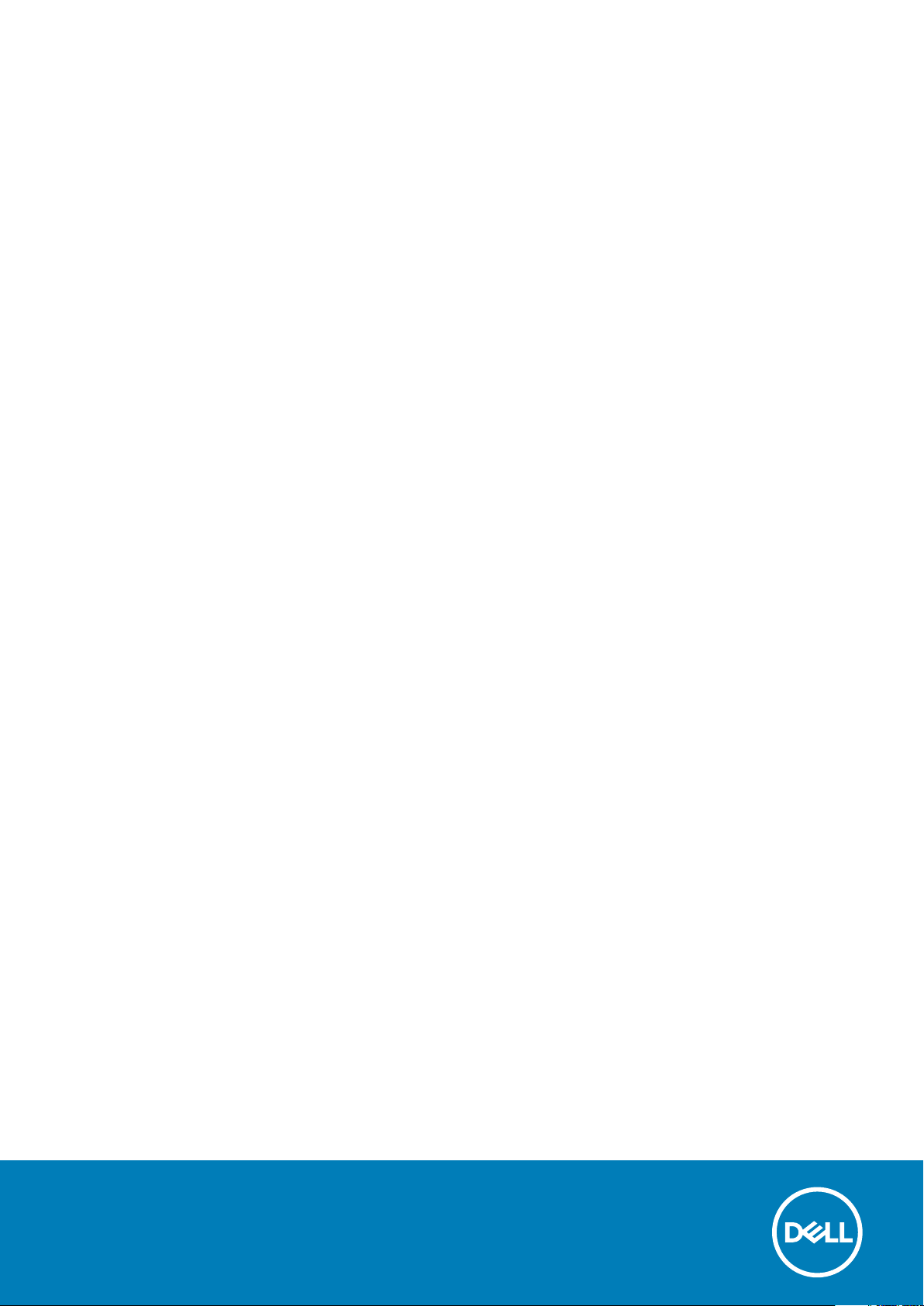
Dell Latitude 5500
Servicemanual
Forordningsmodel: P80F
Forordningstype: P80F001
June 2020
rev. A03
Page 2
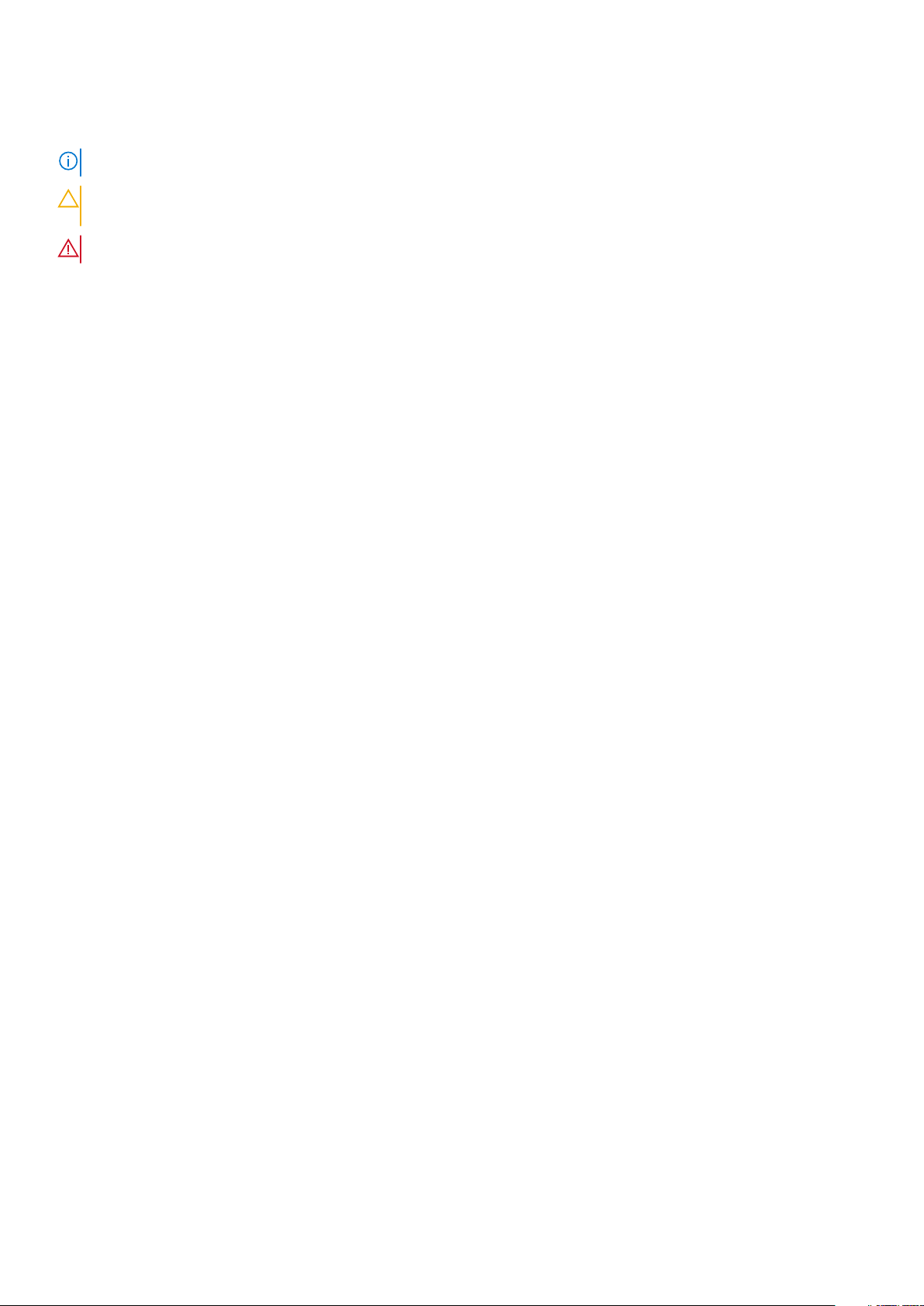
Bemærk, forsigtig og advarsel
BEMÆRK: En NOTE angiver vigtige oplysninger, som hjælper dig med at bruge computeren bedre.
FORSIGTIG: FORSIGTIG angiver enten en mulig beskadigelse af hardware eller tab af data, og oplyser dig om, hvordan
du kan undgå dette problem.
ADVARSEL: ADVARSEL angiver risiko for tingskade, legemsbeskadigelse eller død.
© 2020 Dell Inc. eller dets associerede selskaber. Alle rettigheder forbeholdes. Dell, EMC, og andre varemærker er varemærker
tilhørende Dell Inc. eller deres associerede selskaber. Andre varemærker kan være varemærker for deres respektive ejere.
Page 3
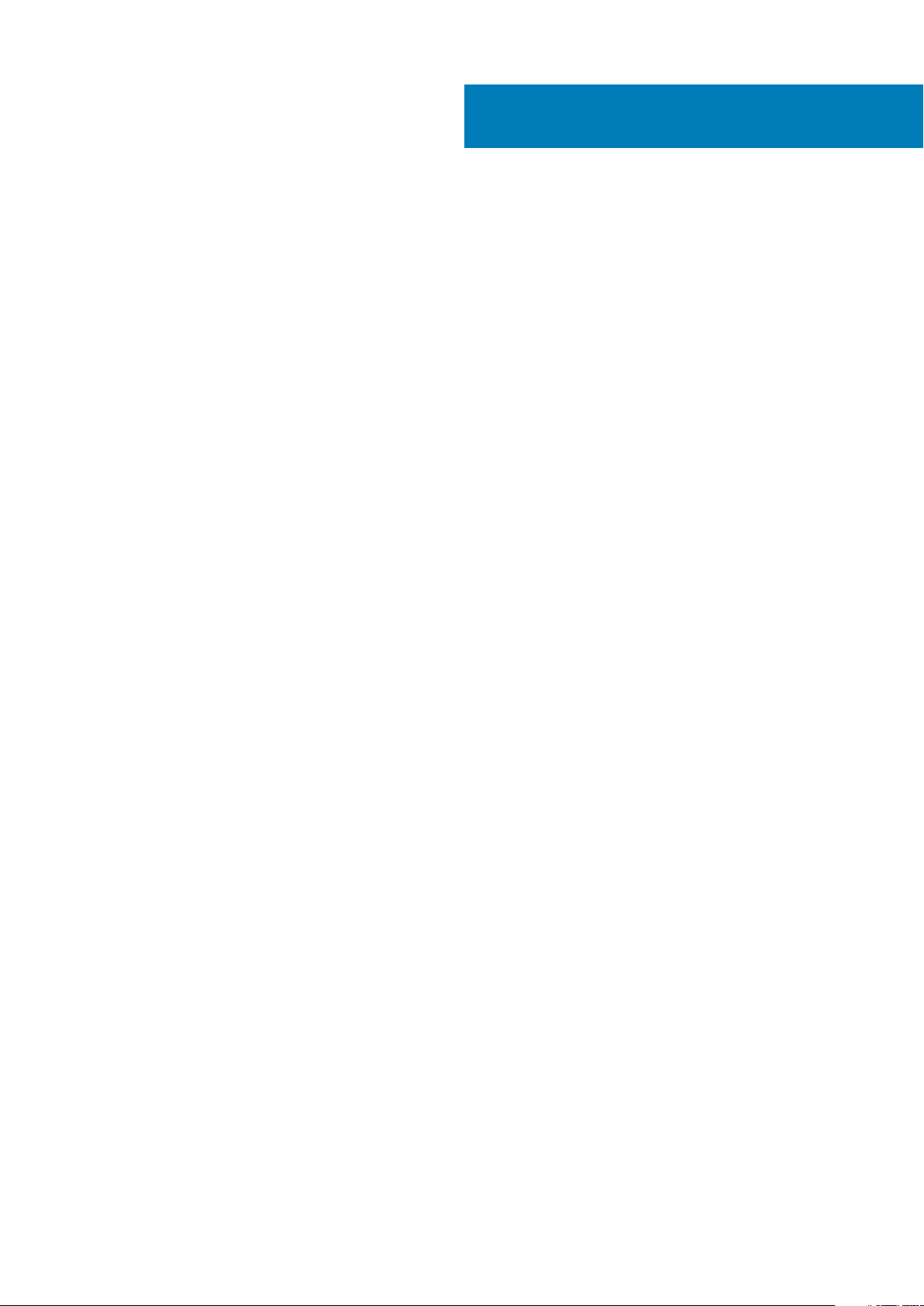
Indholdsfortegnelse
1 Sådan arbejder du med computeren............................................................................................... 6
Sikkerhedsinstruktioner.........................................................................................................................................................6
Før du udfører arbejde på computerens indvendige dele...........................................................................................6
Sikkerhedsforanstaltninger............................................................................................................................................. 7
Beskyttelse mod elektrostatisk afladning (ESD)..........................................................................................................7
ESD-feltservicesæt......................................................................................................................................................... 8
Transport af følsomme komponenter........................................................................................................................... 8
Efter du har udført arbejde på computerens indvendige dele................................................................................... 9
2 Teknologi og komponenter...........................................................................................................10
USB-funktioner.....................................................................................................................................................................10
USB type-C...........................................................................................................................................................................12
HDMI 1.4a.............................................................................................................................................................................. 13
LED-adfærd for tænd/sluk-knap.......................................................................................................................................14
3 Større komponenter i dit system.................................................................................................. 16
4 Adskillelse og samling..................................................................................................................19
MicroSD-kort........................................................................................................................................................................19
Sådan fjernes microSD-kortet...................................................................................................................................... 19
Sådan installeres microSD-kortet.................................................................................................................................19
Bunddæksel..........................................................................................................................................................................20
Fjernelse af bunddækslet..............................................................................................................................................20
Sådan installeres bunddækslet.....................................................................................................................................22
Batteri................................................................................................................................................................................... 25
Forholdsregler for litium-ion-batteri............................................................................................................................ 25
Fjernelse af batteriet..................................................................................................................................................... 25
Sådan installeres batteriet............................................................................................................................................ 27
WWAN-kort......................................................................................................................................................................... 29
Sådan fjernes WWAN-kortet....................................................................................................................................... 29
Sådan installeres WWAN-kortet..................................................................................................................................30
WLAN-kort...........................................................................................................................................................................30
Sådan fjernes WLAN-kortet.........................................................................................................................................30
Sådan installeres WLAN-kortet.................................................................................................................................... 31
Møntcellebatteri...................................................................................................................................................................32
Sådan fjernes møntcellebatteriet.................................................................................................................................32
Sådan installeres møntcellebatteriet........................................................................................................................... 33
Hukommelsesmoduler.........................................................................................................................................................34
Sådan fjernes hukommelsesmodulet...........................................................................................................................34
Sådan installeres hukommelsesmodulet..................................................................................................................... 35
DC-indgangsport................................................................................................................................................................. 36
Sådan fjernes DC-indgangsporten.............................................................................................................................. 36
Sådan installeres DC-indgangsporten.........................................................................................................................38
Harddisk (HDD)................................................................................................................................................................... 40
Indholdsfortegnelse 3
Page 4
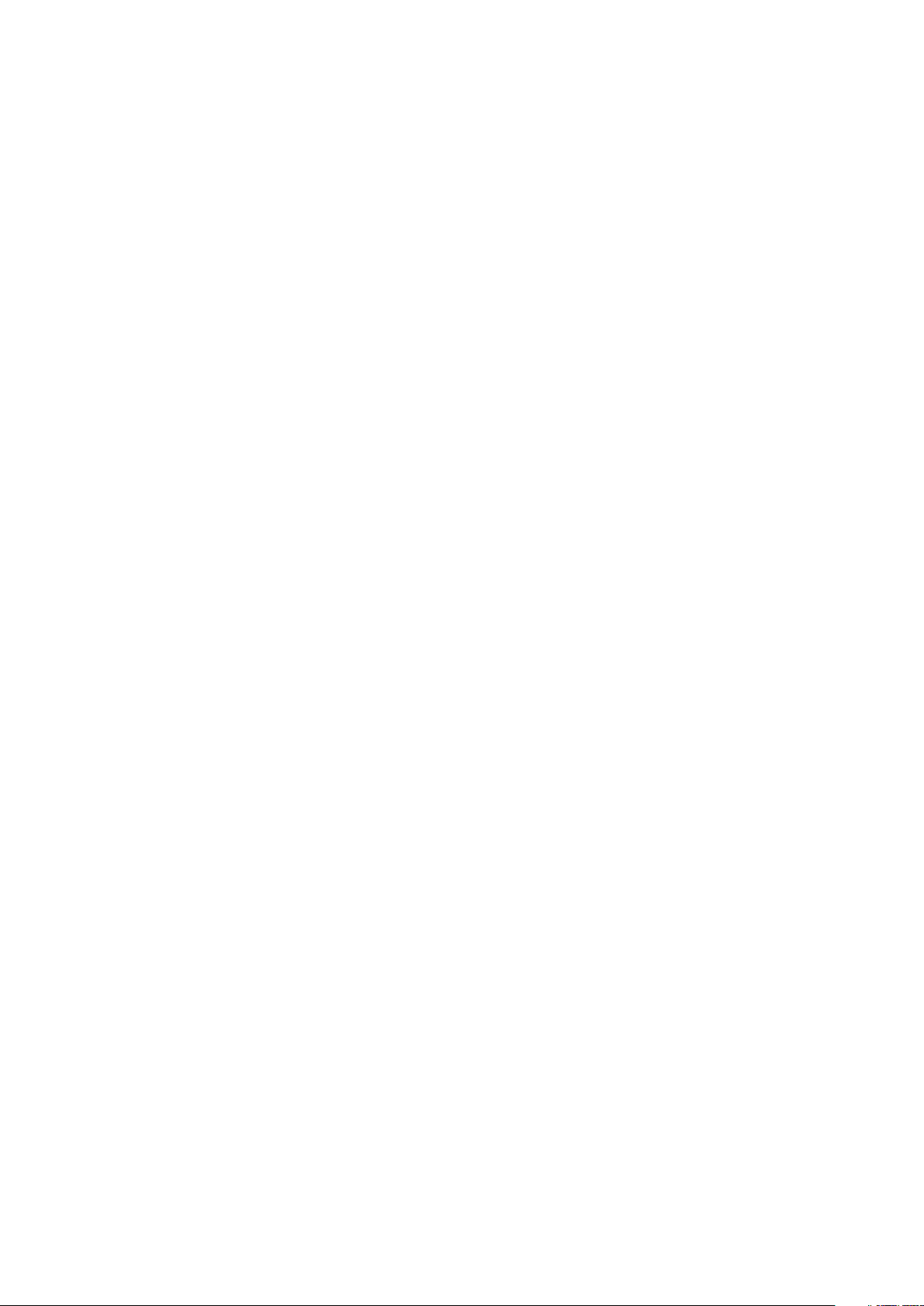
Sådan fjernes harddisken..............................................................................................................................................40
Sådan monteres harddisken..........................................................................................................................................41
Solid state-drev................................................................................................................................................................... 42
Sådan fjernes M.2 SSD'et.............................................................................................................................................42
Sådan installeres M.2 SSD............................................................................................................................................43
Solid-state-drev beslag.......................................................................................................................................................44
Fjern solid-state-drevets beslag.................................................................................................................................. 44
Sådan monteres solid-state-drevets beslag.............................................................................................................. 45
Indvendig ramme................................................................................................................................................................. 46
Sådan fjernes den inderste ramme..............................................................................................................................46
Montering af den indvendige ramme.......................................................................................................................... 48
SmartCard-læser.................................................................................................................................................................50
Fjern SmartCard-læseren.............................................................................................................................................50
Genmonter SmartCard-læseren..................................................................................................................................52
Knapper på pegefelt............................................................................................................................................................54
Sådan fjernes pegefeltknap-kortet..............................................................................................................................54
Sådan installeres pegefeltknap-kortet........................................................................................................................56
LED-kort............................................................................................................................................................................... 58
Sådan fjernes LED-kortet.............................................................................................................................................58
Sådan installeres LED-kortet........................................................................................................................................ 61
Højttalere..............................................................................................................................................................................63
Sådan fjernes højttalerne..............................................................................................................................................63
Sådan installeres højttalerne........................................................................................................................................ 65
Varme-sink........................................................................................................................................................................... 66
Sådan fjernes kølelegemet - UMA...............................................................................................................................66
Sådan installeres kølelegemet - UMA..........................................................................................................................67
Systemblæser...................................................................................................................................................................... 68
Sådan fjernes systemblæseren....................................................................................................................................68
Sådan installeres systemblæseren...............................................................................................................................70
Systemkort........................................................................................................................................................................... 72
Sådan fjernes systemkortet..........................................................................................................................................72
Sådan installeres systemkortet.................................................................................................................................... 75
Tastatur.................................................................................................................................................................................78
Fjernelse af tastaturet...................................................................................................................................................78
Installation af tastaturet................................................................................................................................................80
Tastaturbøjle........................................................................................................................................................................ 82
Sådan fjernes tastaturbøjlen.........................................................................................................................................82
Sådan installeres tastaturbøjlen................................................................................................................................... 83
Tænd/sluk-knap.................................................................................................................................................................. 84
Sådan fjernes tænd/sluk-knappen..............................................................................................................................84
Sådan installeres tænd/sluk-knappen.........................................................................................................................85
Skærmmodul........................................................................................................................................................................86
Sådan fjernes skærmmodulet...................................................................................................................................... 86
Sådan installeres skærmmodulet.................................................................................................................................89
Skærmfacet......................................................................................................................................................................... 92
Sådan fjernes skærmfacetten......................................................................................................................................92
Sådan installeres skærmfacetten................................................................................................................................ 94
Skærmpanel......................................................................................................................................................................... 96
Sådan fjernes skærmpanelet........................................................................................................................................96
Sådan installeres skærmpanelet.................................................................................................................................. 99
4
Indholdsfortegnelse
Page 5
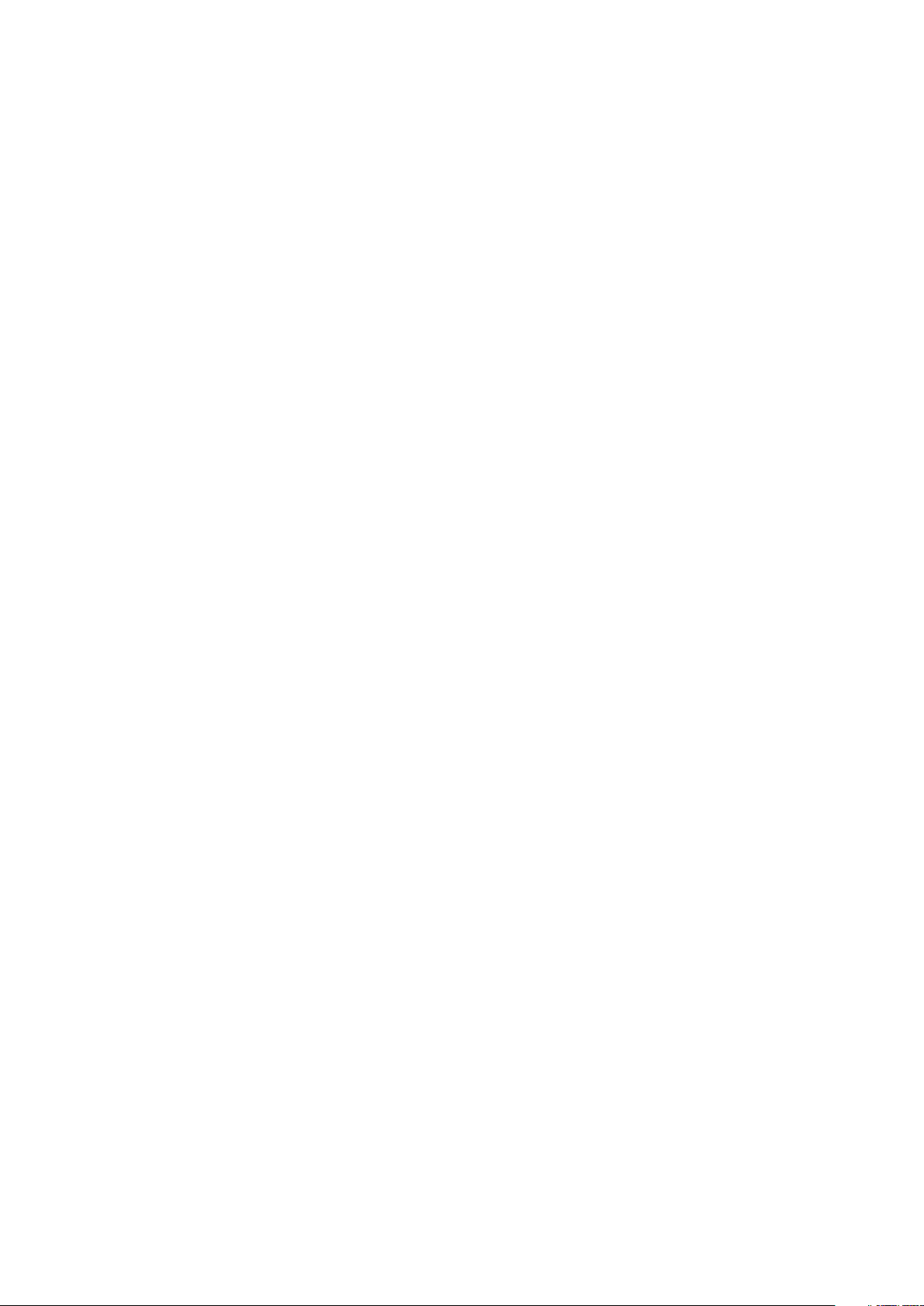
Kamera................................................................................................................................................................................ 100
Sådan fjernes kameraet...............................................................................................................................................100
Sådan installeres kameraet..........................................................................................................................................101
Hængselhætter.................................................................................................................................................................. 102
Sådan fjernes hængselhætterne................................................................................................................................102
Sådan installeres hængselhætterne...........................................................................................................................103
Skærmhængsler.................................................................................................................................................................104
Sådan fjernes et skærmhængsel................................................................................................................................104
Montering af skærmhængsler....................................................................................................................................105
Skærm (eDP)-kabel...........................................................................................................................................................106
Fjernelse af skærmkablet............................................................................................................................................ 106
Montering af skærmkablet..........................................................................................................................................107
Skærmmodulets bagdæksel............................................................................................................................................. 108
Sådan genmonteres skærmens bagdæksel..............................................................................................................108
Håndfladestøttemodul.......................................................................................................................................................109
Sådan genmonteres håndfladestøtten og tastaturmodulet................................................................................... 109
5 Fejlfinding.................................................................................................................................112
Forbedret Pre-Boot System Assessment – ePSA-diagnosticering............................................................................. 112
Sådan køres ePSA-diagnosticeringen........................................................................................................................ 112
Systemdiagnosticeringsindikatorer...................................................................................................................................112
Wi-Fi-strømcyklus...............................................................................................................................................................113
6 Sådan får du hjælp.....................................................................................................................114
Kontakt Dell......................................................................................................................................................................... 114
Indholdsfortegnelse
5
Page 6
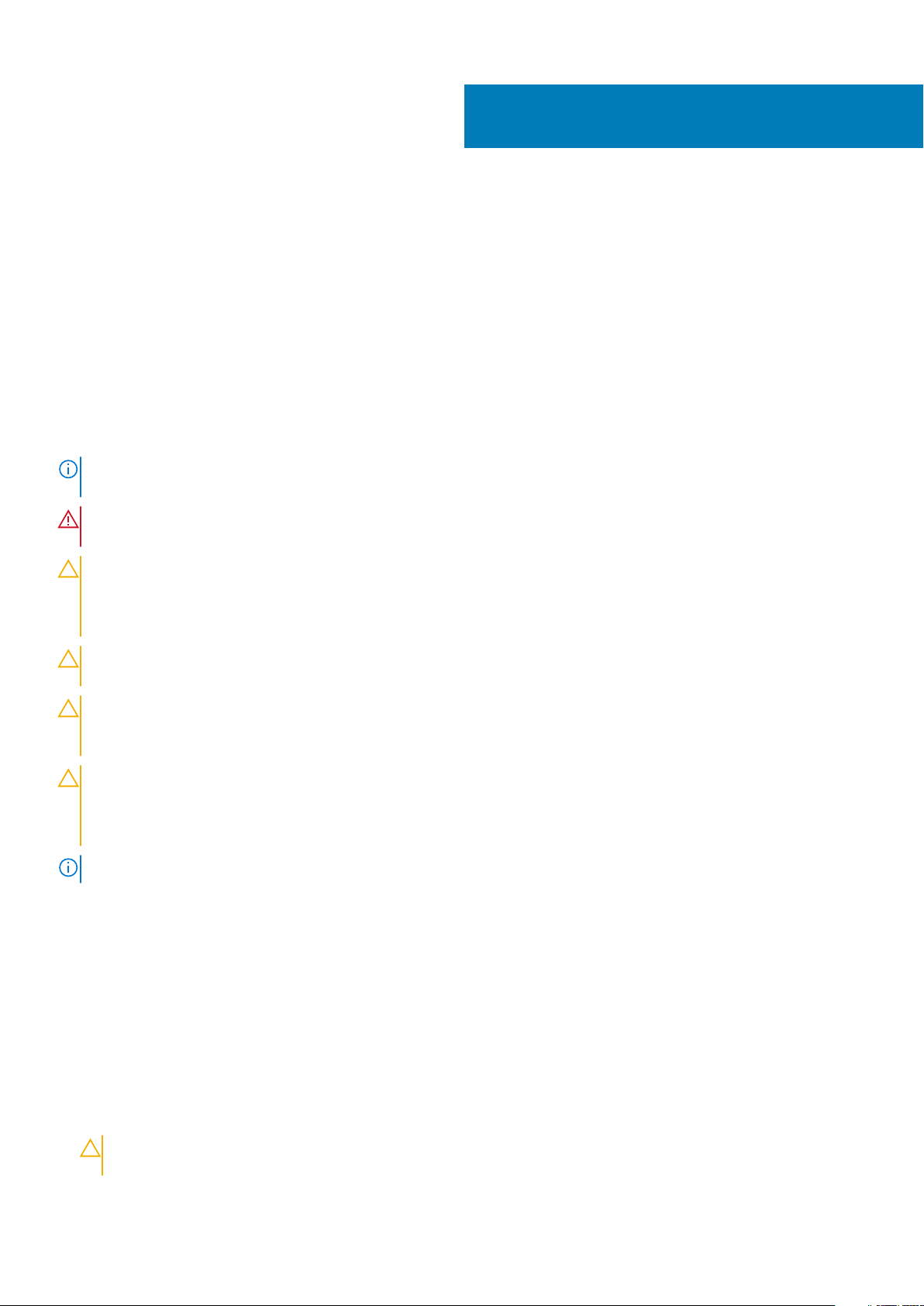
Sådan arbejder du med computeren
Sikkerhedsinstruktioner
Forudsætninger
Følg sikkerhedsinstruktionerne med henblik på din egen sikkerhed og for at beskytte computeren og arbejdsmiljøet mod mulige skader.
Hvis intet andet er angivet bygger hver fremgangsmåde i dette dokument på følgende forudsætninger:
• Du har læst sikkerhedsoplysningerne, som fulgte med computeren.
• En komponent kan genmonteres eller, hvis købt separat, installeres ved at udføre fjernelsesproceduren i omvendt rækkefølge.
Om denne opgave
BEMÆRK: Alle strømkilder frakobles, inden computerens dæksel eller paneler åbnes. Når du er færdig med at arbejde
med computerens indre dele, skal du genmontere alle dæksler, paneler og skruer, inden der tilsluttes til en strømkilde.
ADVARSEL: Før du arbejder med computerens indvendige dele, skal du læse de sikkerhedsinstruktioner, der fulgte med
computeren. For yderligere information om bedste praksis vedr. sikkerhed, bedes du se siden Regulatory Compliance.
FORSIGTIG: Mange reparationer kan kun udføres af en certificeret servicetekniker. Du bør kun udføre fejlfinding og
enkle reparationer, hvis de er godkendt i produktdokumentationen eller som er anvist af vores online- eller
telefonbaserede service- og supportteam. Skade på grund af servicering, som ikke er godkendt af Dell, er ikke dækket af
garantien. Læs og følg sikkerhedsinstruktionerne, der blev leveret sammen med produktet.
1
FORSIGTIG: For at undgå elektrostatisk afladning bør du jorde dig selv ved hjælp af en jordingsrem eller ved jævnligt at
røre ved en umalet metaloverflade og samtidig røre ved et stik på computerens bagside.
FORSIGTIG: Komponenter og kort skal behandles forsigtigt. Rør ikke ved kortenes komponenter eller kontaktområder.
Hold et kort i kanterne eller i dets metalbeslag. Hold en komponent som f.eks. en processor ved dens kanter og ikke ved
dens ben.
FORSIGTIG: Når du frakobler et kabel, skal du tage fat i dets stik eller dets trækflig og ikke i selve kablet. Nogle kabler
har stik med låsetappe. Hvis du frakobler et sådant kabel, bør du trykke på låsetappene, før du frakobler kablet. Når du
trækker stik fra hinanden, skal du sikre at de flugter for at undgå at bøje stikkets ben. Du bør også sikre dig, at begge
stik sidder rigtigt og flugter med hinanden, inden du sætter et kabel i.
BEMÆRK: Computerens og visse komponenters farve kan afvige fra, hvad der vist i dette dokument.
Før du udfører arbejde på computerens indvendige dele
Om denne opgave
For at undgå skader på din computer, skal du udføre de følgende trin, inden du får i gang med at arbejde inde i computeren.
Trin
1. Sørg for, at du følger Sikkerhedsinstruktionerne.
2. Sørg for, at arbejdsoverfladen er jævn og ren, for at forhindre, at computerdækslet bliver ridset.
3. Sluk for computeren.
4. Fjern alle netværkskabler fra computeren.
FORSIGTIG
netværksenheden.
: Frakobl, for at frakoble et netværkskabel, først kablet fra computeren, og frakobl det derefter fra
6 Sådan arbejder du med computeren
Page 7
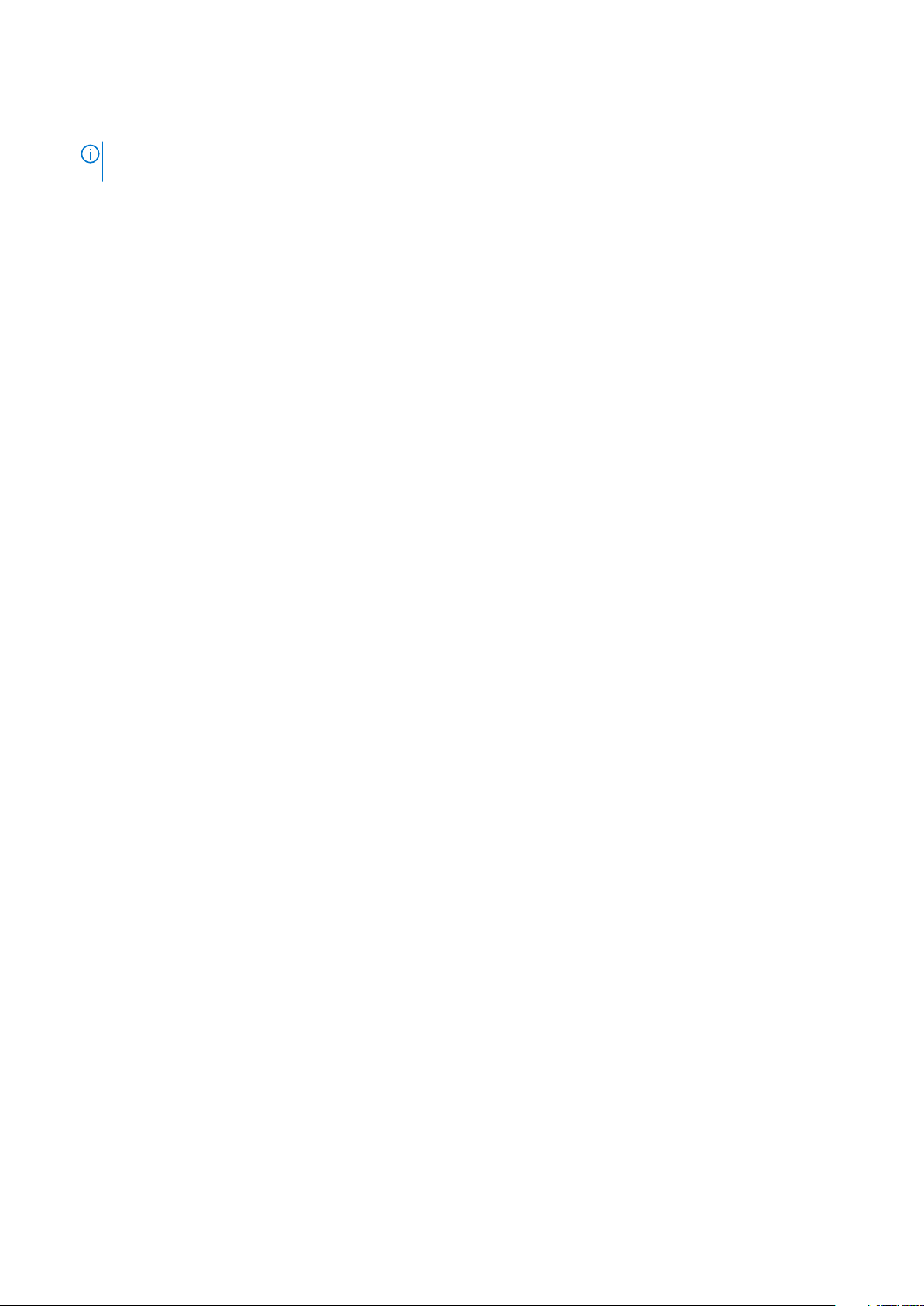
5. Tag stikkene til computeren og alle tilsluttede enheder ud af stikkontakterne.
6. Tryk på og hold tænd/sluk-knappen nede, efter at computeren er afbrudt, for at skabe jordforbindelse for systemkortet.
BEMÆRK: For at undgå elektrostatisk afladning bør du jorde dig selv ved hjælp af en jordingsrem eller ved jævnligt at
røre ved en umalet metaloverflade og samtidig røre ved et stik på computerens bagside.
Sikkerhedsforanstaltninger
Kapitlet om sikkerhedsforanstaltninger giver oplysninger om de primære trin, der skal tages, før nogen instrukser til demontering udføres.
Vær opmærksom på følgende sikkerhedsforanstaltninger, før du udfører nogen installationer eller reparationsprocedurer, der omfatter
demontering og efterfølgende samling igen:
• Sluk for systemet og alle tilknyttede perifere enheder.
• Frakobl systemet og alle tilsluttede perifere enheder fra AC-strøm.
• Frakobl alle netværkskabler, telefon og telekommunikationslinjer fra systemet.
• Brug en ESD-feltservicepakke, når du udfører arbejde indvendigt i en notebook for at undgå skade fra elektrostatisk afladning (ESD).
• Efter at have fjernet en systemkomponent skal du omhyggeligt placere den fjernede komponent på en antistatisk måtte.
• Hav sko på med isolerende gummisåler for at mindske chancen for at få stød.
Standby-strøm
Dell-produkter med standby-strøm skal være fuldstændigt frakoblede fra strøm, før processen kan startes. Systemer der inkorporerer
standby-strøm er faktisk strømførte, når de er slukket. Den interne strøm sætter systemet i stand til at blive tændt på afstand (vågner ved
LAN) og suspenderet i en dvaletilstand samt har andre avancerede strømstyringsfunktioner.
Hvis stikkene tages ud, og man holder tænd/sluk-knappen nede i 15 sekunder, bør det aflade den overskydende strøm i systemkortet.
Fjern batteriet fra notebooks.
Tilknytning
Tilknytning er en metode til at forbinde to eller flere jordingsledere til den samme elektriske styrke. Dette gøres ved brug af en
feltservicepakke til elektrostatisk afladning (ESD). Når en tilknytningsledning forbindes, skal man sikre sig, at den er forbundet til metal og
aldrig til en malet eller umalet overflade. Håndledsremmen bør være sikret og i fuld kontakt med din hud, og du skal altid fjerne alle
smykker, såsom ure, armbånd eller ringe, før du tilkobler dig selv eller udstyret.
Beskyttelse mod elektrostatisk afladning (ESD)
ESD er til stor bekymring, når du håndterer elektroniske komponenter, især følsomme komponenter som ekspansionskort, processorer,
hukommelses-DIMM'er og systemkort. Meget små afladninger kan beskadige kredsløb på måder, som måske ikke er indlysende, såsom
intermitterende problemer eller kortere levetid. I kraft med, at industrien råber på lavere strømkrav og øget tæthed, er ESD-beskyttelse af
stigende bekymring.
På grund af den øgede tæthed i de halvledere, der anvendes i nyere Dell-produkter, er følsomheden over for statisk skade nu højere end i
tidligere Dell-produkter. Af denne grund gælder nogle tidligere godkendte metoder til håndtering af dele ikke længere.
To kendte ESD-skadetyper er nedbrud og intermitterende fejl.
• Nedbrud – nedbrud udgør ca. 20 procent af ESD-relaterede fejl. Skaden medfører øjeblikkeligt og fuldstændigt tab af enhedens
funktionalitet. Et eksempel på nedbrud er en hukommelses-DIMM, der har fået et statisk chok og straks genererer et "Ingen POST/
Ingen Video"-symptom med en bipkode, der udsendes for manglende eller ikke-funktionel hukommelse.
• Intermitterende fejl – Intermitterende fejl udgør ca. 80 procent af ESD-relaterede fejl. Den høje procent af intermitterende fejl
betyder, at skader det meste af tiden ikke umiddelbart kan genkendes. DIMM'en får et statisk chok, men sporing er kun svækket og
frembringer ikke umiddelbart ydre symptomer relateret til skaden. Det kan tage det svækkede spor uger eller måneder at smelte, og i
mellemtiden kan det forårsage en nedbrydning af hukommelsesintegritet, intermitterende hukommelsesfejl osv.
Intermitterende (også kaldet latent eller "walking wounded") fejl er den fejltype, der er vanskeligst at genkende og fejlfinde.
Udfør følgende trin for at forhindre ESD-skade:
• Brug en kablet ESD-håndledsrem, der er korrekt jordet. Brugen af trådløse antistatiske remme er ikke længere tilladt. De giver ikke
tilstrækkelig beskyttelse. Det giver ikke tilstrækkelig ESD-beskyttelse af dele med øget følsomhed over for ESD-skade, at du rører ved
chassis, inden du håndterer delene.
• Håndter alle statisk følsomme komponenter i et statisk sikkert område. Brug antistatisk gulv- og bordbelægning, hvor det er muligt.
Sådan arbejder du med computeren
7
Page 8
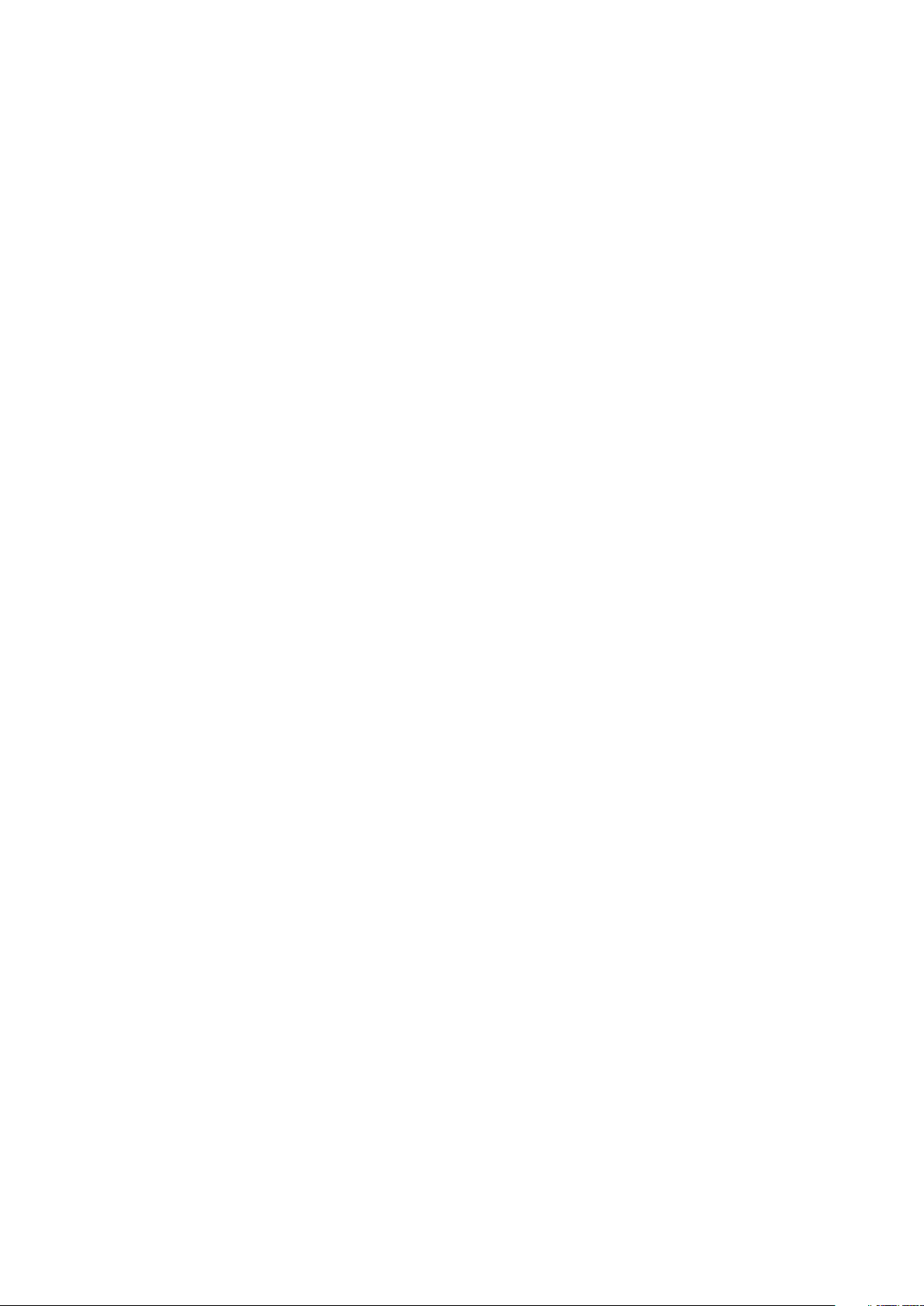
• Når du pakker en statisk følsom komponent ud af emballagen, skal du ikke fjerne komponenten fra det antistatiske emballagemateriale,
før du er klar til at installere komponenten. Sørg for at aflade statisk elektricitet fra din krop, inden du åbner det antistatiske
emballagemateriale.
• Placer en statisk følsom komponent i en antistatisk beholder eller antistatisk emballage, inden du flytter den.
ESD-feltservicesæt
Det uovervågede feltservicesæt er det mest almindeligt brugte servicesæt. Hvert feltservicesæt inkluderer tre hovedkomponenter:
Antistatisk måtte, håndledsrem og ståltråd.
Komponenter i et ESD-feltservicesæt
Komponenterne i et ESD-feltservicesæt er:
• Antistatisk måtte – Den anti-statiske måtte er dissipativ, og dele kan placeres på den under serviceprocedurer. Når du bruger en
antistatisk måtte, bør din håndledsrem være stram, og ståltråden skal være forbundet til måtten og til alt blotlagt metal på det
systemet, der arbejdes på. Når den er indsat korrekt, kan servicedele fjernes fra ESD-posen og placeres direkte på måtten. ESDfølsomme genstande er sikre i din hånd, på ESD-måtten, i systemet eller inde i en pose.
• Håndledsrem og ståltråd – Håndledsremmen og ståltråden kan forbindes enten direkte mellem dit håndled og det blotlagte metal på
hardwaren, hvis ESD-måtten ikke er nødvendig, eller forbindes til den antistatiske måtte for at beskytte hardware, som er midlertidigt
placeret på måtten. Den fysiske forbindelse mellem håndledsremmen og ståltråden og din hud, ESD-måtten og hardwaren kaldes
"binding". Brug kun feltservicesæt med en håndledsrem, måtte og ståltråd. Brug aldrig trådløse håndledsremme. Vær altid opmærksom
på, at de indvendige ledninger i en håndledsrem er tilbøjelige til at blive beskadiget ved normal brug, og at de skal tjekkes regelmæssigt
med en remtester for at undgå utilsigtet ESD-hardwareskade. Det anbefales at teste håndledsremmen og bindingsledningen mindst én
gang om ugen.
• Tester til ESD-håndledsrem – Ledningerne inde i en ESD-rem er tilbøjelige til at blive beskadiget over tid. Når et uovervåget sæt
benyttes, er det bedste praksis regelmæssigt at teste remmen før brug og som minimum teste en gang om ugen. En
håndledsremtester er den bedste metode til at udføre denne test. Hvis du ikke har din egen håndledsremtester, skal du kontakte
regionskontoret for at høre, om de har en. For at udføre testen skal du sætte håndledsremmens bindingsledning ind i testeren, mens
den er fastgjort til dit håndled, og trykke på knappen for at teste. Et grønt LED-lys er tændt, hvis testen går godt; et rødt LED-lys er
tændt, og en alarm lyder, hvis testen mislykkes.
• Isolatorelementer – Det er afgørende at holde ESD-følsomme enheder, så som kølelegemehylstre af plastik, væk fra interne dele,
som er isolatorer og ofte meget strømførende.
• Arbejdsmiljø – Før implementering af ESD-feltservicesættet skal situationen ved kundeplaceringen vurderes. For eksempel er
implementering af sættet til et servermiljø anderledes end til et skrivebord eller bærbart miljø. Servere er typisk installeret i en rack inde
i et datacenter; skriveborde eller bærbare er typisk placeret på kontorskriveborde eller i båse. Kig altid efter et stort, åbent
arbejdsområde, der ikke roder, og som er stort nok til at implementere ESD-sættet, med yderligere plads til at rumme den type system,
som bliver repareret. Arbejdspladsen bør også være uden isolatorer, der kan forårsage en ESD-hændelse. På arbejdsområder bør
isolatorer så som Styrofoam og andre plasttyper altid flyttes mindst 12 tommer eller 30 centimeter væk fra følsomme dele inden
håndtering af hardware-komponenter.
• ESD-emballage – Alle ESD-følsomme enheder skal sendes og modtages i emballage, der er fri for statisk elektricitet. Statisk
elektricitet-afskærmede poser af metal foretrækkes. Dog bør du altid returnere den beskadigede del vha. den samme ESD-taske og
emballage, som den nye del ankom i. ESD-posen bør foldes og lukkes med tape, og al emballage af skum bør bruges i den originale
boks, som den nye del ankom i. ESD-følsomme enheder bør kun fjernes fra emballage på en ESD-beskyttet arbejdsoverflade, og dele
bør aldrig placeres oven på ESD-posen, da kun posens inderside er afskærmet. Placér altid dele i din hånd, på ESD-måtten, i systemet
eller inden i en pose fri for statisk elektricitet.
• Transport af følsomme komponenter – Ved transport af ESD-følsomme komponenter så som reservedele eller dele der skal
returneres til Dell, er det afgørende,at disse dele placeres i poser uden statisk elektricitet for sikker transport.
Opsummering: ESD-beskyttelse
Det anbefales, at alle feltserviceteknikere altid bruger det traditionelle tilsluttede ESD-antistatiske armbånd og den beskyttende
antistatiske måtte ved eftersyn af Dell-produkter. Derudover er det afgørende, at teknikere holder følsomme dele adskilte fra alle
isolatordele under udførsel af eftersyn, og at de bruger antistatiske poser.
Transport af følsomme komponenter
Ved transport af ESD-følsomme komponenter, som reservedele eller dele, der skal returneres til Dell, er det vigtigt at placere disse dele i
antistatiske poser for sikker transport.
8
Sådan arbejder du med computeren
Page 9
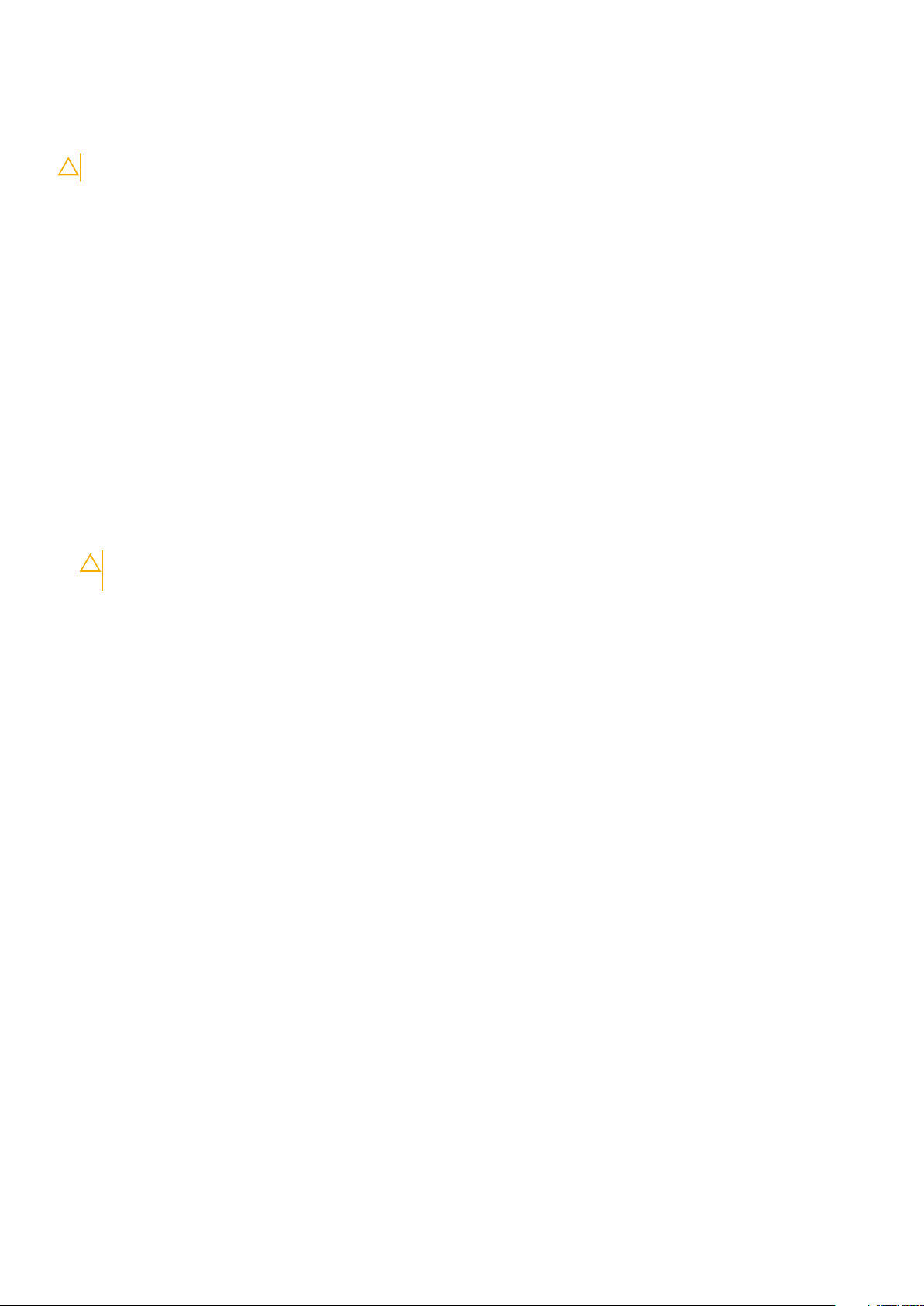
Sådan løftes udstyret
Følg nedenstående retningslinjer, når du løfter tungt udstyr:
FORSIGTIG: Løft ikke mere end 50 pund. Få altid hjælp, eller brug en mekanisk løfteanordning.
1. Få solidt og fast fodfæste. Hold dine fødder let spredte for en stabil base, og peg tæerne udad.
2. Spænd i mavemusklerne. Bugmuskulaturen støtter din ryg, når du løfter, ved at kompensere for belastningen.
3. Løft med dine ben, ikke ryggen.
4. Hold belastningen tæt ind til kroppen. Jo tættere den er på din rygsøjle, jo mindre belaster den ryggen.
5. Hold ryggen ret, både når du løfter, og når du sænker belastningen. Læg ikke din egen kropsvægt til belastningen. Undgå at vride din
krop og din ryg.
6. Følg de samme teknikker i omvendt rækkefølge, når du sætter belastningen ned.
Efter du har udført arbejde på computerens indvendige dele
Om denne opgave
Når du har udført udskiftningsprocedurer, skal du sørge for at tilslutte eksterne enheder, kort og kabler, før du tænder computeren.
Trin
1. Tilslut telefon- eller netværkskabler til computeren.
FORSIGTIG
computeren.
: For at tilslutte et netværkskabel skal du først sætte det i netværksenheden og derefter sætte det i
2. Tilslut computeren og alle tilsluttede enheder til deres stikkontakter.
3. Tænd computeren.
4. Du kan om nødvendigt få bekræftet, at computeren fungerer korrekt, ved at køre ePSA-diagnosticering.
Sådan arbejder du med computeren
9
Page 10
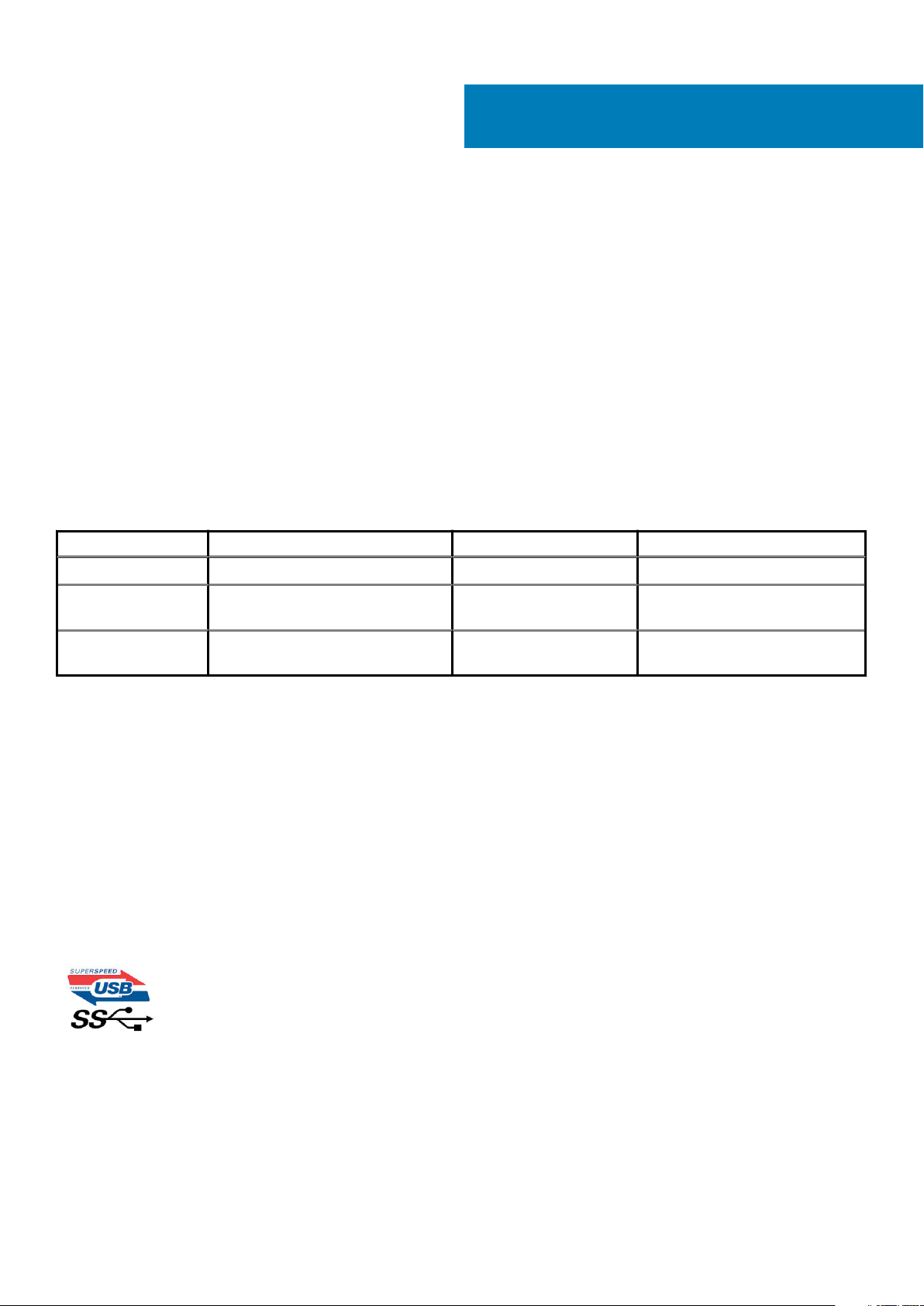
2
Teknologi og komponenter
Dette kapitel giver detaljerede oplysninger om teknologi og komponenter, der er tilgængelige i systemet.
Emner:
• USB-funktioner
• USB type-C
• HDMI 1.4a
• LED-adfærd for tænd/sluk-knap
USB-funktioner
Universal Serial Bus eller USB blev introduceret i 1996. Det forenklede markant forbindelsen mellem værtscomputere og eksterne enheder
såsom muse, tastaturer, eksterne drivere og printere.
Lad os tag et hurtigt kig på USB-udviklingen, vist i nedenstående skema.
Tabel 1. USB-udvikling
Type Dataoverførselshastighed Kategori Introduktionsår
USB 2.0 480 Mbps High Speed (Høj hastighed) 2000
USB 3.0/USB 3.1 Gen1-5 Gbps Super Speed (Super
hastighed)
USB 3.1 Gen 2 10 Gbps Super Speed (Super
hastighed)
2010
2013
USB 3.0/USB 3.1 Gen 1 (SuperSpeed USB)
I mange år har USB 2.0 været veletableret som de facto standardgrænsefladen i pc-verdenen, med omkring 6 milliarder solgte enheder.
Nu er der et voksende behov for højere hastigheder samt større båndbredder som følge af den endnu hurtigere computerhardware. USB
3.0/USB 3.1 Gen 1 har endelig svaret på kundernes krav med en teoretisk 10 gange højere hastighed end sin forgænger. Summeret er USB
3.1 Gen 1-funktionerne som følger:
• Højere overførselshastigheder (op til 5 Gbps)
• Forøget maksimal buseffekt og forøget forsyningsstrøm, som bedrer opfylder de effekthungrende enheder
• Nye strømstyringsfunktioner
• Fuld duplex dataoverførsel og understøtning af nye overførselstyper
• USB 2.0 bagudkompatibilitet
• Nye stik og kabler
Emnerne herunder dækker nogle af de mest almindeligt stillede spørgsmål til USB 3.0/USB 3.1 Gen 1.
Hastighed
Aktuelt er der 3 hastighedstilstande defineret i de seneste USB 3.0/USB 3.1 Gen 1-specifikationer. Disse er Super-Speed
(Superhastighed), Hi-Speed (Højhastighed) og Full-Speed (Fuld hastighed). Den nye SuperSpeed-funktion har en overførselshastighed på
4,8 Gbps. Mens specifikationerne beholder Hi-Speed og Full-Speed USB-tilstandene, almindeligvis kendt som henholdsvis USB 2.0 og 1.1,
opererer de langsommere tilstande stadig ved henholdsvis 480 Mbps og 12 Mbps, og beholdes for at sikre bagudkompatibilitet.
10 Teknologi og komponenter
Page 11
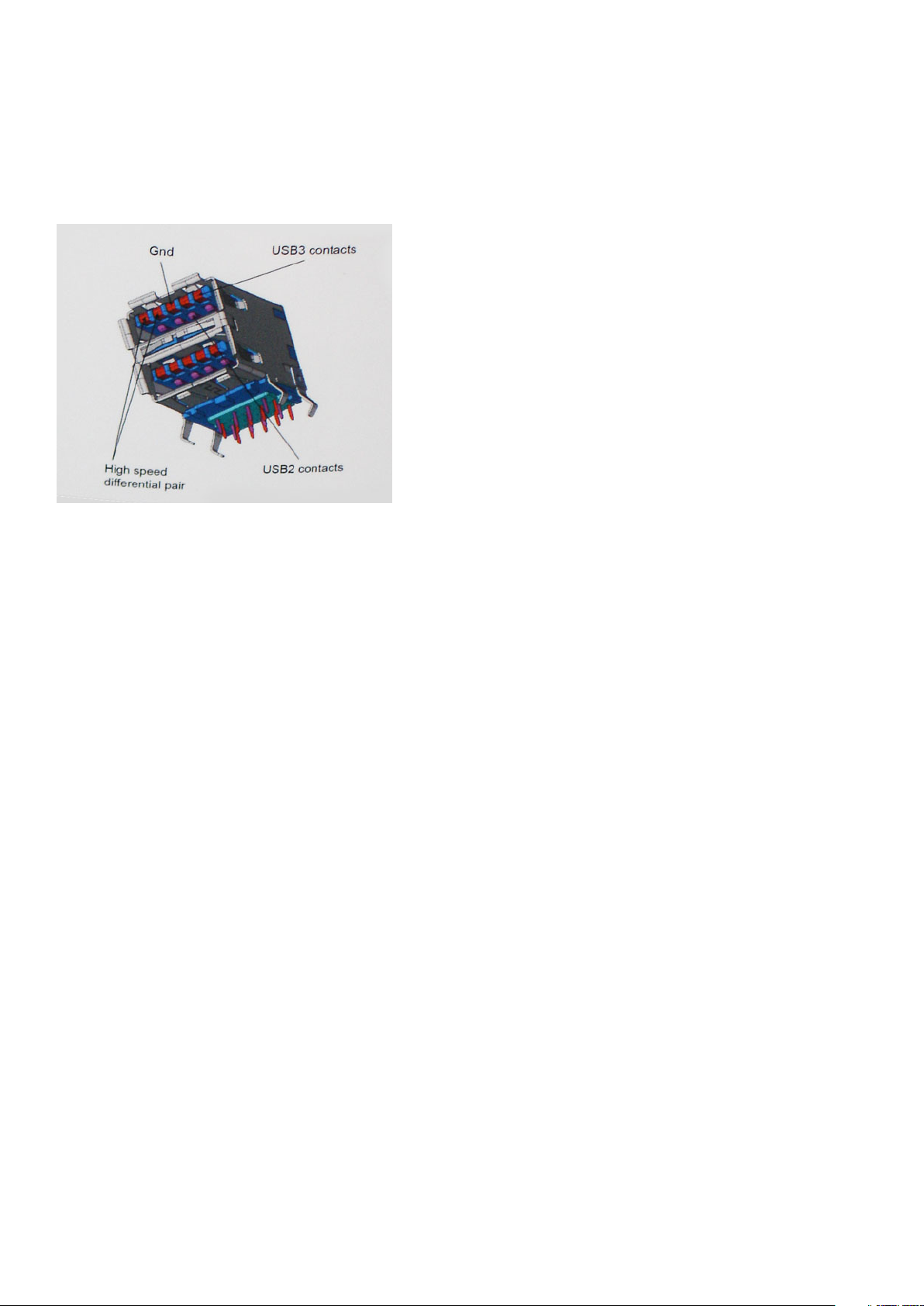
USB 3.0/USB 3.1 Gen 1 får en meget højere ydeevne gennem de tekniske ændringer herunder:
• En ekstra fysisk bus der er tilføjet parallelt med den eksisterende USB 2.0-bus (se billedet herunder).
• USB 2.0 havde tidligere fire ledninger (strøm, jord og et par til differential-data). USB 3.0/USB 3.1 Gen 1 tilføjer fire mere, til to par til
differential-signaler (modtage og sende), dermed sammenlagt otte tilslutninger i stikkene og kabelføringen.
• USB 3.0/USB 3.1 Gen 1 anvender en bidirektionel grænseflade, i modsætning til USB 2.0's halv-duplex. Dette giver en 10-dobling af
den teoretiske båndbredde.
Med dagens konstant stigende krav om dataoverførsel til high definition videoindhold, terabyte lagerenheder, digitalkameraer med høje
mega-pixels osv.vil USB 2.0 ikke være hurtig nok. Ydermere vil USB 2.0-forbindelser aldrig komme tæt på den teoretisk maksimale
overførselshastighed på 480 Mbps, der giver dataoverførsel på omkring 320 Mbps (40 MB/s) – det nuværende reelle maksimum. Til
sammenligning vil USB 3.0/USB 3.1 Gen 1-forbindelser aldrig opnå 4,8 Gbps. Vi vil sandsynligvis se en reel maksimumshastighed på 400
MB/s med overheads. Med denne hastighed er USB 3.0/USB 3.1 Gen 1 en 10 ganges forbedring af USB 2.0.
Programmer
USB 3.0/USB 3.1 Gen 1 åbner mulighederne, og leverer mere frihøjde til, at enheder kan levere bedre oplevelser. Hvor USB-video tidligere
kun lige kunne lade sig gøre (både ud fra den maksimale opløsning, forsinkelse og videokomprimering), er det nemt at forestille sig, at med
en 5-10 gange mere tilgængelig båndbredde, vil videoopløsninger fungere meget bedre. Single-link DVI kræver næsten 2 Gbps
overførselshastighed. Hvor 480 Mbps var grænsen, vil 5 Gbps være mere end lovende. Med dens hastighed på 4,8 Gbps vil standarden
finde vej til produkter, der tidligere ikke var USB-egnede, som eksempelvis RAID-lagersystemer.
Herunder er oplistet nogle tilgængelige SuperSpeed USB 3.0/USB 3.1 Gen 1-produkter:
• USB 3.0/USB 3.1 Gen 1-harddiske til ekstern pc
• Bærbare USB 3.0/USB 3.1 Gen 1-harddiske
• Dockingstationer og adaptere til USB 3.0/USB 3.1 Gen 1-drev
• USB 3.0/USB 3.1 Gen 1 flash-drev og læsere
• USB 3.0/USB 3.1 Gen 1 solid state-drev
• USB 3.0/USB 3.1 Gen 1 RAIDs
• Optiske mediedrev
• Multimedieenheder
• Netværk
• Adapterkort og hubs til USB 3.0/USB 3.1 Gen 1
Kompatibilitet
Den gode nyhed er, at USB 3.0/USB 3.1 Gen 1 er omhyggeligt planlagt til, fra starten, at kunne sameksistere fredeligt med USB 2.0. Da
USB 3.0 specificerer nye fysiske tilslutninger, kræver det således nye kabler, der kan klare de højere hastigheder i den nye protokol. Selve
stikket er det samme rektangulære stik med fire USB 2.0 kontakter, på eksakt samme placering som før. Fem nye tilslutninger der kan
bære modtage- og senderetning og transmittere data uafhængigt er til stede i USB 3.0/USB 3.1 Gen 1-kabler, og vil kun komme i kontakt,
når de tilsluttes en korrekt SuperSpeed USB-tilslutning.
Teknologi og komponenter
11
Page 12
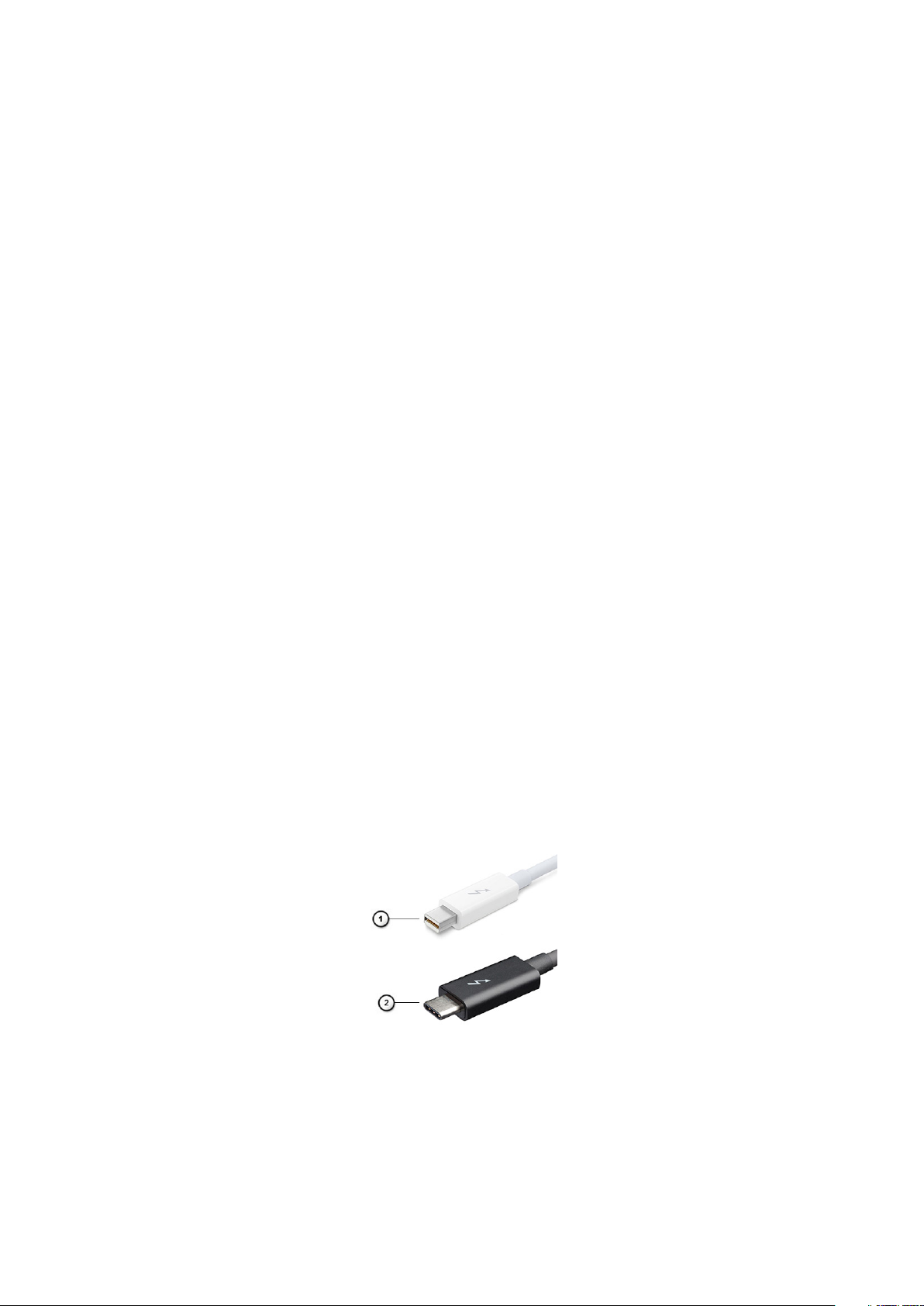
USB type-C
USB type-C er et nyt og meget lille fysisk stik. Stikket selv kan understøtte forskellige spændende nye USB-standarder som USB 3.1 og
forsyning af USB-strøm (USB PD).
Alternativ tilstand
USB Type-C er en ny stikstandard, der er meget lille. Det drejer sig om en tredjedel af størrelsen på et gammelt USB Type-A stik. Dette er
en enkeltstikstandard, som alle enheder bør kunne anvende. USB Type C-porte kan understøtte adskillige protokoller ved brug af
"tilstandsskift", hvilket gør det muligt for dig at have adaptere med HDMI-, VGA- og DisplayPort-udgange eller med andre typer
forbindelser fra denne ene USB-port.
USB med strømforsyning
USB PD-specifikationen er også tæt forbundet med USB type-C. I øjeblikket anvender smartphones, tablets og andre mobilenheder ofte
en USB-forbindelse, når de skal lades op. En USB 2.0-forbindelse giver op til 2,5 W strøm – nok til at oplade din telefon, men så heller ikke
mere. En bærbar pc kan eksempelvis kræve op til 60 W. USB med strømforsyning (USB Power Delivery)-specifikationen booster
strømforsyningen til 100 W. Den er tovejs, så en enhed kan både sende og modtage strøm. Strømmen kan desuden sendes samtidig med,
at enheden sender data via forbindelsen.
Dette kan betyde et farvel til alle de mange producentspecifikke opladningskabler til bærbare pc'er – til fordel for en standard-USBforbindelse, der kan oplade alting. Du vil kunne oplade din bærbare pc vha. et af de bærbare batterier, du oplader dine smartphones og
andre bærbare enheder med i dag. Du vil kunne slutte din bærbare pc til en ekstern skærm, der tilsluttet via et strømkabel, hvorefter den
eksterne skærm kan oplade din bærbare pc og samtidig fungere som ekstern skærm – alt sammen via ét lille USB type-C-stik. For at
kunne gøre dette skal både enheden og kablet understøtte USB-strømforsyning. Blot fordi enhederne har en USB type-C-stik, betyder det
ikke nødvendigvis, at de gør dette.
USB Type-C og USB 3.1
USB 3.1 er en ny USB-standard. USB 3's båndbredde er 5 Gbps, mens den for USB 3.1 er 10 Gbps. Det er dobbelt så meget båndbredde
og lige så hurtigt som et Thunderbolt-stik fra første generation. USB type-C er ikke det samme som USB 3.1. USB type-C er blot en
stikform, og den underliggende teknologi kan sagtens være blot USB 2 eller USB 3.0. Faktisk anvender Nokias N1 Android-tablet et USB
type-C-stik, men indeni er det hele USB 2.0 – ikke engang USB 3.0. Teknologierne er dog nært beslægtede.
Thunderbolt over USB Type-C
Thunderbolt er et hardwarebrugergrænseflade, der kombinerer data, video, lyd og strøm i en enkelt forbindelse. Thunderbolt kombinerer
PCI Express (PCIe) og DisplayPort (DP) i et serielt signal og leverer desuden DC-strøm. Alt sammen i et kabel. Thunderbolt 1 og
Thunderbolt 2 bruger samme stik som miniDP (DisplayPort) til at forbinde til eksterne enheder, mens Thunderbolt 3 bruger USB Type-Cstik.
Figur 1. Thunderbolt 1 og Thunderbolt 3
1. Thunderbolt 1 og Thunderbolt 2 (med miniDP-stik)
2. Thunderbolt 3 (med USB Type-C-stik)
12
Teknologi og komponenter
Page 13
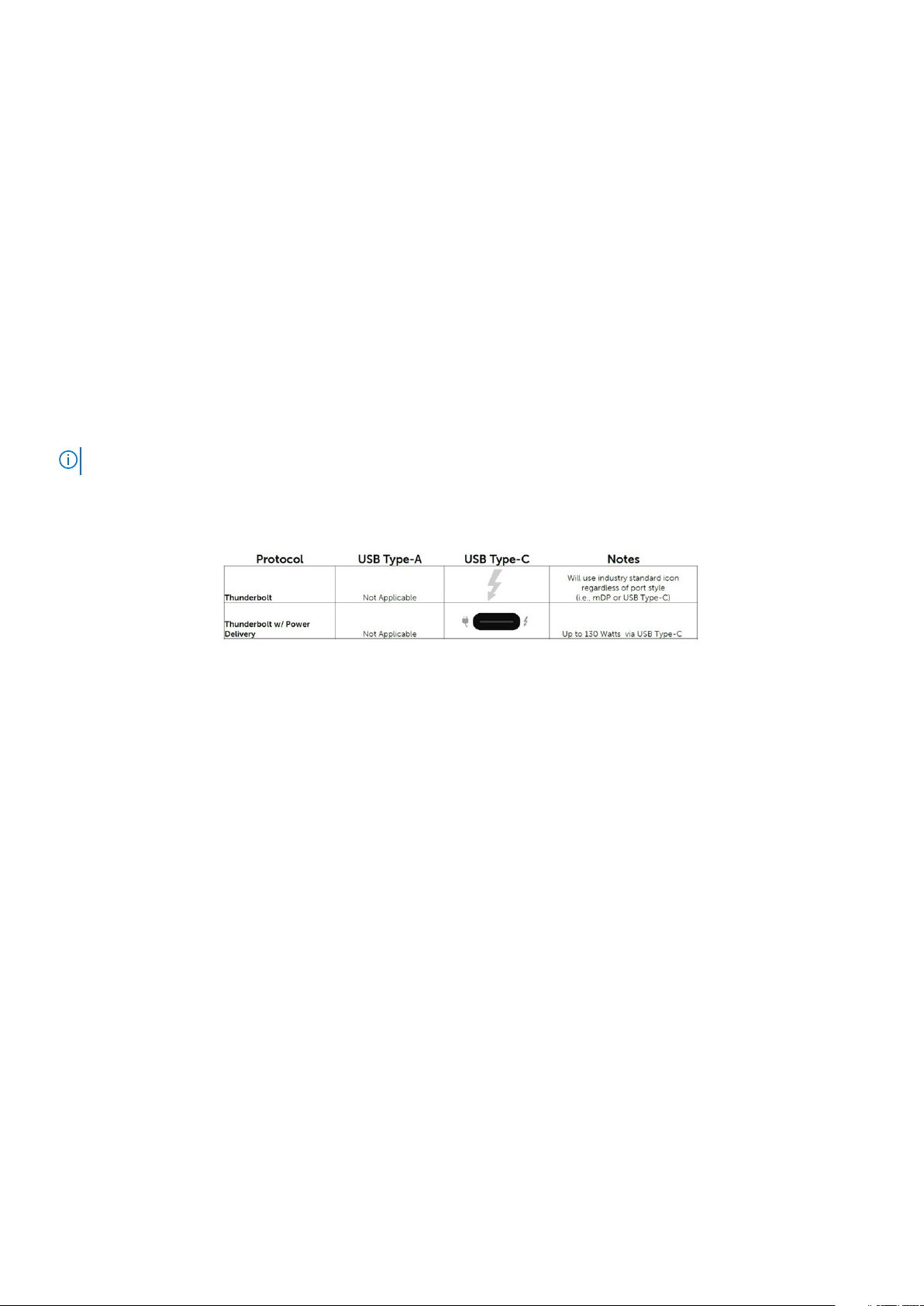
Thunderbolt 3 over USB Type-C
Thunderbolt 3 bringer Thunderbolt til USB Type-C med hastigheder på op til 40 Gbps, hvilket skaber en kompakt port. der gør det hele:
leverer den hurtigste og mest alsidige forbindelse til enhver dock, skærm eller dataenhed som en ekstern harddisk. Thunderbolt 3 bruger et
USB Type-C-stik/port for at oprette forbindelse til understøttede eksterne enheder.
1. Thunderbolt 3 bruger USB Type-C stik og kabler - kompakt og reversibelt
2. Thunderbolt 3 understøtter hastigheder op til 40 Gbps
3. DisplayPort 1,4 – kompatibel med eksisterende DisplayPort-skærme, enheder og kabler
4. USB Power Delivery – Op til 130 W på understøttede computere
Hovedfunktioner ved Thunderbolt 3 over USB Type-C
1. Thunderbolt, USB, DisplayPort og power on USB Type-C med et enkelt kabel (funktioner varierer mellem forskellige produkter)
2. USB Type-C-stik og kabler, der er kompakte og reversible
3. Understøtter Thunderbolt Networking (*varierer mellem forskellige produkter)
4. Understøtter skærme op til 4K
5. Op til 40 Gbps
BEMÆRK: Dataoverførselshastigheden kan variere mellem forskellige enheder.
Thunderbolt-ikoner
Figur 2. Thunderbolt-ikonografi – Variationer
HDMI 1.4a
Dette emne forklarer HDMI 1.4a og dens funktioner sammen med fordelene.
HDMI (High-Definition Multimedia Interface) er en industriunderstøttet, ukomprimeret, helt digitalt audio/video-grænseflade. HDMI er et
interface mellem en hver kompatibel audio/video-kilde, så som set-top-box, DVD-afspiller eller A/V-modtagere og en kompatibel digital
audio og/eller videomonitor, så som et digitalt TV (DTV). Den tiltænkte anvendelse af HDMI-tv'er og DVD-afspillere. De primære fordele er
kabelreduktion og indholdsbeskyttelse. HDMI understøtter standard, udvidet, eller high definition video, plus flerkanals digital audio over et
enkelt kabel.
HDMI 1.4a-funktioner
• HDMI Ethernet Channel (HDMI Ethernet-kanal) – Tilføjer højhastighedsnetværk til en HDMI-link, hvilket giver brugeren fuld
udnyttelse af deres IP-aktiverede enheder uden et separat Ethernet-kabel.
• Audio Return Channel (Audio-returkanal) – Gør det muligt for et HDMI-tilsluttet TV, med indbygget tuner, at sende audio-data
"opstrøms" til et surround audio-system, og derved eliminere behovet for et separat audio-kabel.
• 3D – Definerer input/output-protokoller for de fleste 3D-videoformater, og baner således vejen for 3D-spil og 3D-hjemmeteater.
• Content Type (Indholdstype) – Realtids signalering af indholdstyper mellem skærm og kildeenheder, gør det muligt for et TV at
optimere billedindstillingerne baseret på indhold.
• Additional Color Spaces (Ekstra farveplads) – understøtter de ekstra farvemodeller, der bruges i digital fotografering og
computergrafik.
• 4k Support (4k-understøttelse) – muliggør videoopløsninger langt ud over 1080p og understøtter dermed næste generation af
skærme, som vil konkurrere med de digitale biografsystemer, der anvendes i kommercielle biografer.
• HDMI Micro Connector (HDMI-microstik) – et nyt mindre stik til telefoner og andre bærbare enheder, der understøtter
videoopløsninger på op til 1080p.
Teknologi og komponenter
13
Page 14
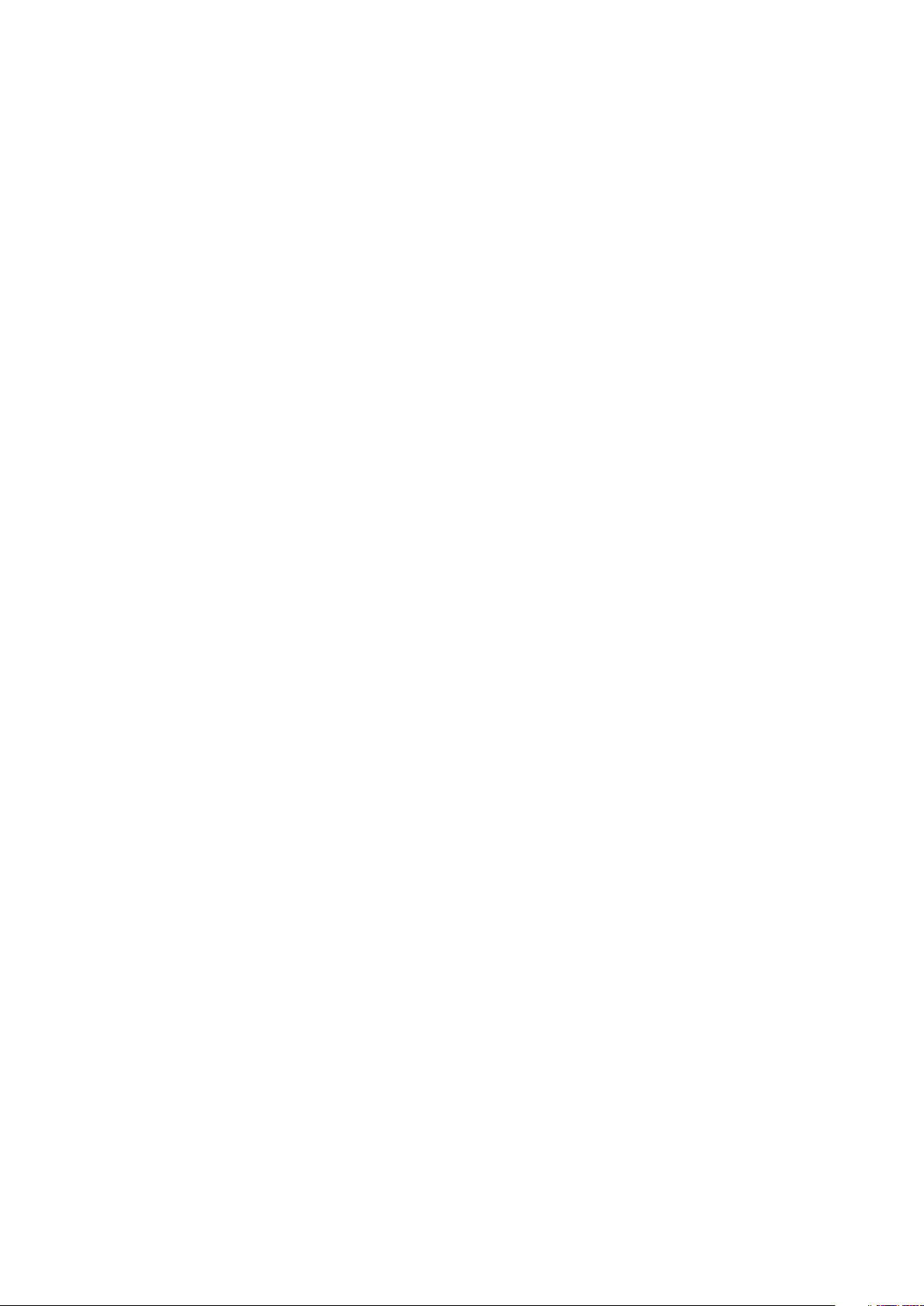
• Automotive Connection System (Auto-tilslutningssystem) – Nye kabler og stik til bilvideosystemer, designet til at imødekomme
de unikke krav til at monitorere omgivelserne, samtidigt med at levere sand HD-kvalitet.
Fordele ved HDMI
• Kvalitet – HDMI overfører ukomprimeret digital audio og video med den allerfineste krystalklare billedkvalitet.
• Billig – HDMI giver kvalitet og funktionalitet i et digitalt interface, mens det også understøtter ukomprimerede videoformater på en
enkel og kosteffektiv måde.
• Audio – HDMI understøtter flere audio-formater, fra standard stereo til flerkanals surround sound.
• HDMI kombinerer video og flerkanals lyd i et enkelt kabel, hvilket eliminerer udgifterne, kompleksiteten og forvirringen med flere kabler,
der i øjeblikket anvendes i A/V-systemer.
• HDMI understøtter kommunikation mellem videokilden (såsom en DVD-afspiller) og DTV'et, så der kan anvendes nye funktioner
LED-adfærd for tænd/sluk-knap
På nogle Dell Latitude-systemer anvendes tænd/sluk-knappens LED til at give en indikation om systemstatussen, og derfor lyser tænd/
sluk-knappen op, når man trykker på den. Systemerne, der har den valgfri tænd/sluk-knap/fingeraftrykslæser har ikke nogen LED under
tænd/sluk-knappen og vil derfor gøre brug af de tilgængelige LED'er i systemet for at indikere systemets status.
LED-adfærd for tænd/sluk-knap uden fingeraftrykslæser
• Systemet er tændt (S0) = LED lyser konstant hvidt op.
• Systemet slumrer/på standby (S3, SOix) = LED er slukket
• Systemet is slukket/i dvale (S4/S5) = LED er slukket
Opstarts og LED-adfærd med fingeraftrykslæser
• Ved at holde tænd/sluk-knappen nede i et tidsrum på mellem 50 msek. til 2 sek. tænder man enheden.
• Tænd/sluk-knappen registrerer ikke yderligere tryk, før SOL (Sign-Of-Life) er blevet givet til brugeren.
• Systemets LED'er lyser op, når man trykker på tænd/sluk-knappen.
• Alle de tilgængelige LED'er (tastaturets baggrundslys/ tastaturets caps lock-LED/ batteriopladnings-LED) lyser op og viser
specificerer adfærd.
• Lydtonen er slukket som standard. Den kan blive aktiveret i BIOS-opsætningen.
• Sikkerhedsforanstaltninger får ikke timeout, hvis enheden går i stå under opstartsprocessen.
• Dell-logo: Tænder 2 sekunder efter, at der er blevet trykket på tænd/sluk-knappen.
• Fuld start: Inden for 22 sekunder efter, at der er blevet trykket på tænd/sluk-knappen.
• Nedenfor står de eksemplificerede tidslinjer:
14
Teknologi og komponenter
Page 15
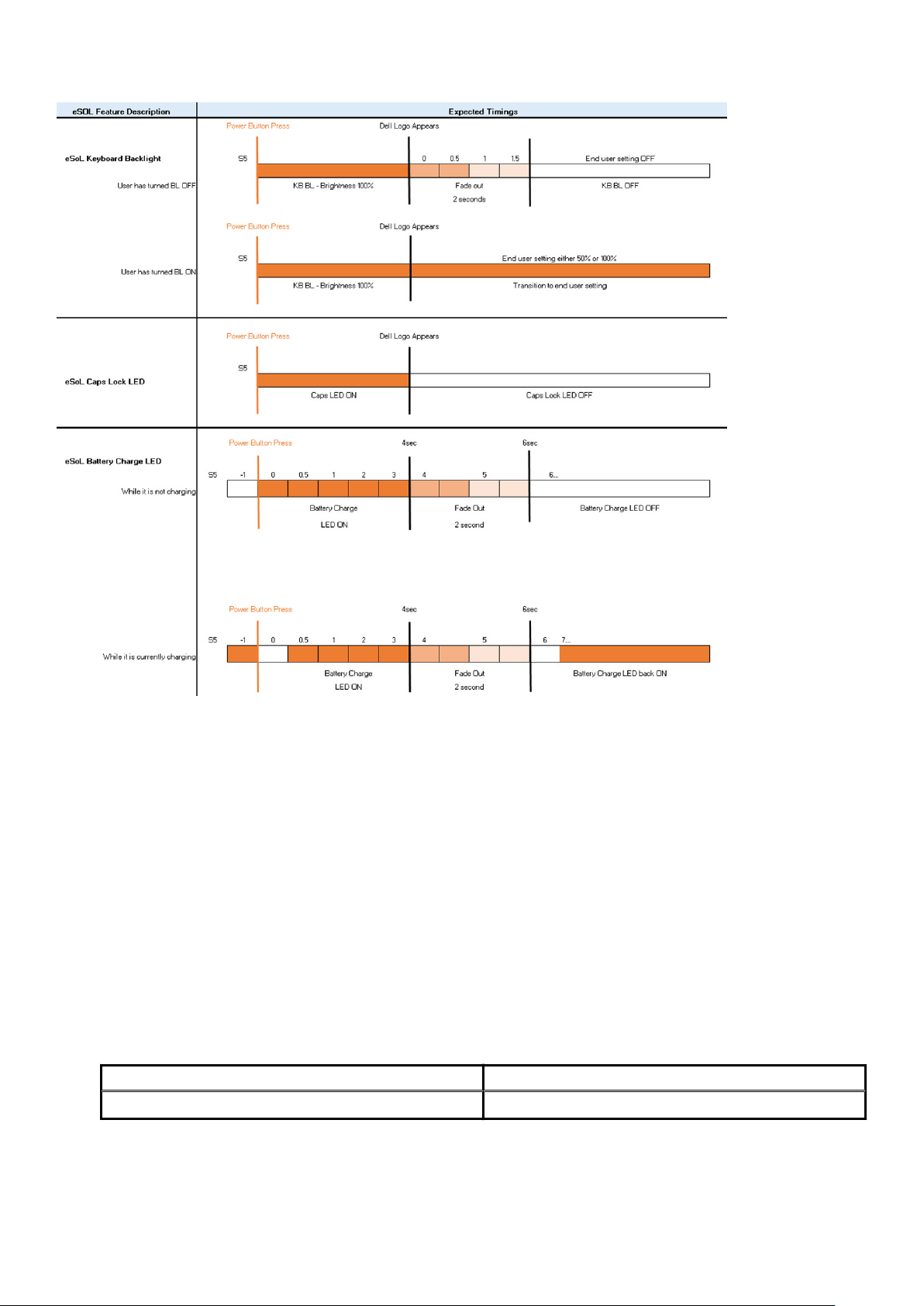
En tænd/sluk-knap med fingeraftrykslæser har ikke nogen LED og vil gøre brug af de tilgængelige LED'er i systemet for at give en
indikation af systemets status
• Strømadapter-LED:
○ LED'en på strømadapterstikket lyser hvidt, når strømmen kommer fra et elektrisk udtag.
• Batteriindikator-LED:
○ Hvis computeren er tilsluttet en stikkontakt, fungerer lampen på følgende måde:
1. Konstant hvid – batteriet oplader. Når opladningen er afsluttet slukker LED'en.
○ Hvis computeren kører på et batteri, fungerer lampen på følgende måde:
1. Fra – batteriet er tilstrækkeligt opladet (eller computeren er slukket).
2. Konstant ravgul – batteristanden er kritisk lav. En lav batteritilstand er omkring 30 minutter eller mindre resterende batteritid.
• Kamera-LED
○ Hvid LED tænder, når kameraet er tændt.
• LED for slukket mikrofon:
○ Når det er aktiveret (slukket mikrofon), så lyser LED'en for slukket mikrofon på F4-tasten HVIDT.
• RJ45-LED'er:
○
Tabel 2. LED på hver side af RJ45-porten
Indikator for forbindelseshastighed (LHS) Aktivitetsindikator (RHS)
Grøn Ravgul
Teknologi og komponenter 15
Page 16
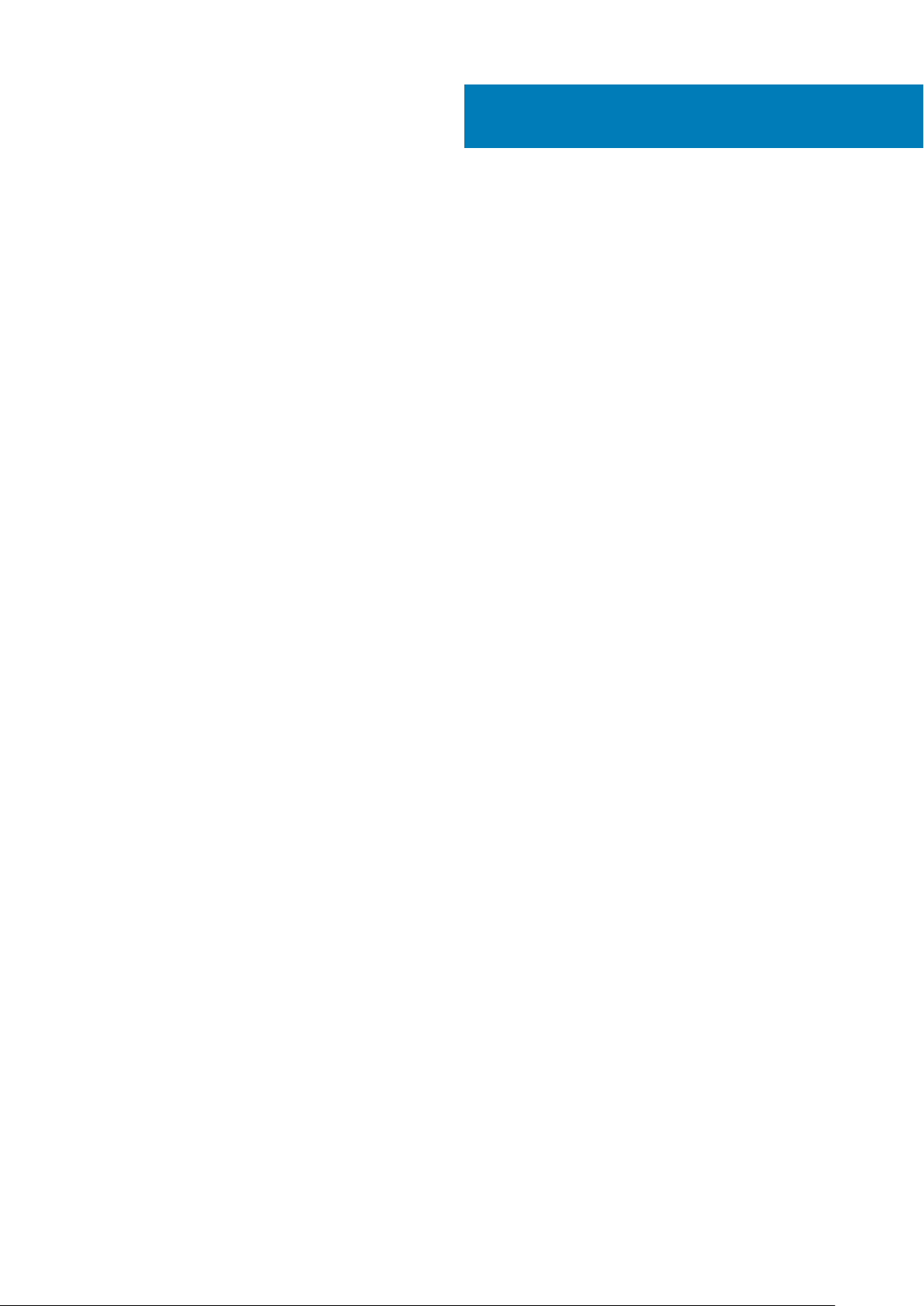
3
16 Større komponenter i dit system
Page 17

Større komponenter i dit system
Større komponenter i dit system 17
Page 18
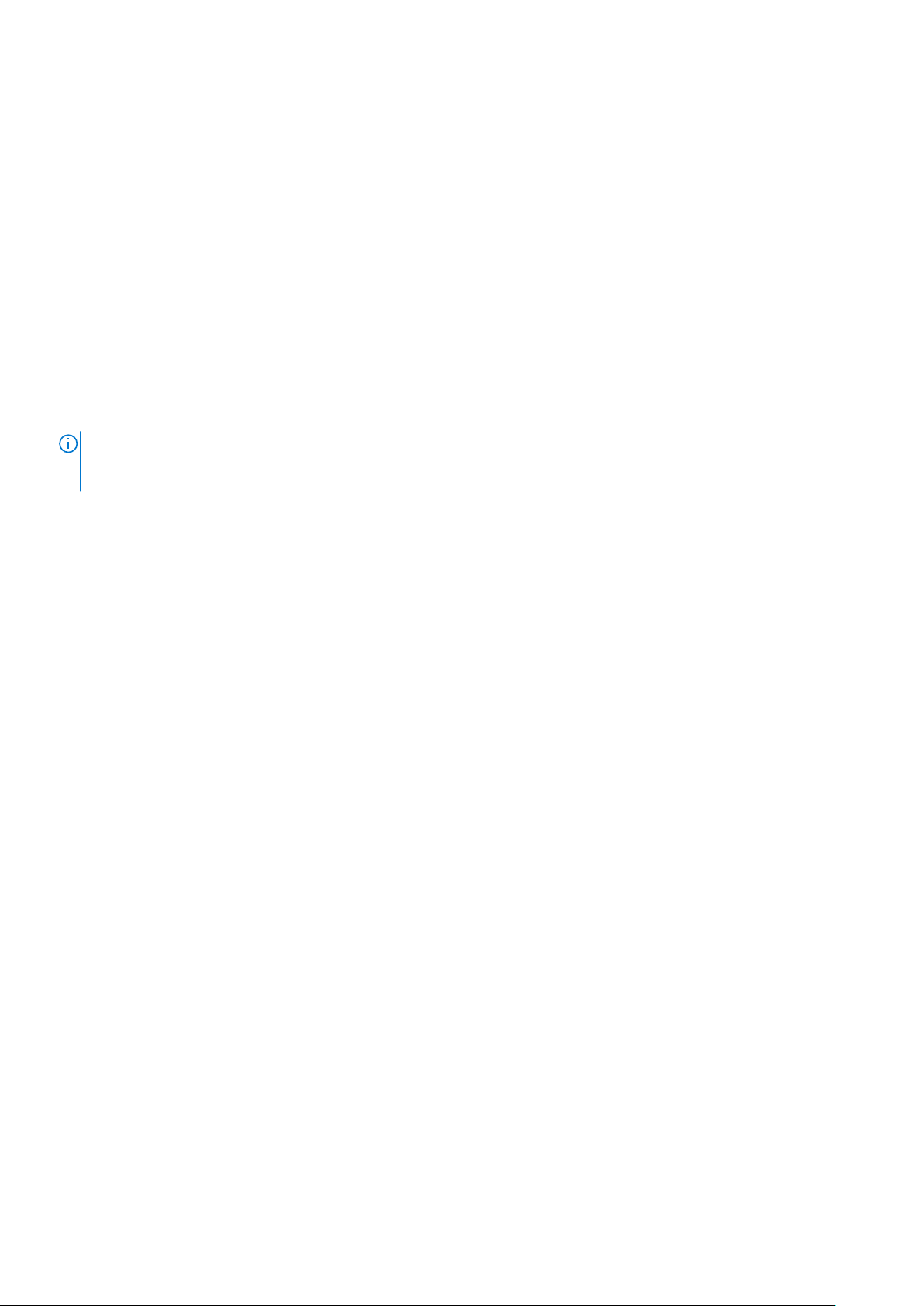
1. Bunddæksel
2. Kølelegeme
3. DC-indgangsport
4. Systemblæser
5. Systemkort
6. Batteri
7. Indvendig ramme
8. Højttalere
9. SmartCard-læser
10. Pegefeltknap-kort
11. LED-kort
12. Skærmmodul
13. Håndfladestøttemodul
14. Solid-state-drev
15. Møntcellebatteri
16. Hukommelsesmoduler
17. WLAN-kort
BEMÆRK: Dell stiller en liste over komponenter og deres delnumre til rådighed til den originale købte
systemkonfiguration. Disse dele er tilgængelige i overensstemmelse med de garantidækninger, som kunden har købt.
Kontakt din Dell-sælger for købsmuligheder.
18 Større komponenter i dit system
Page 19
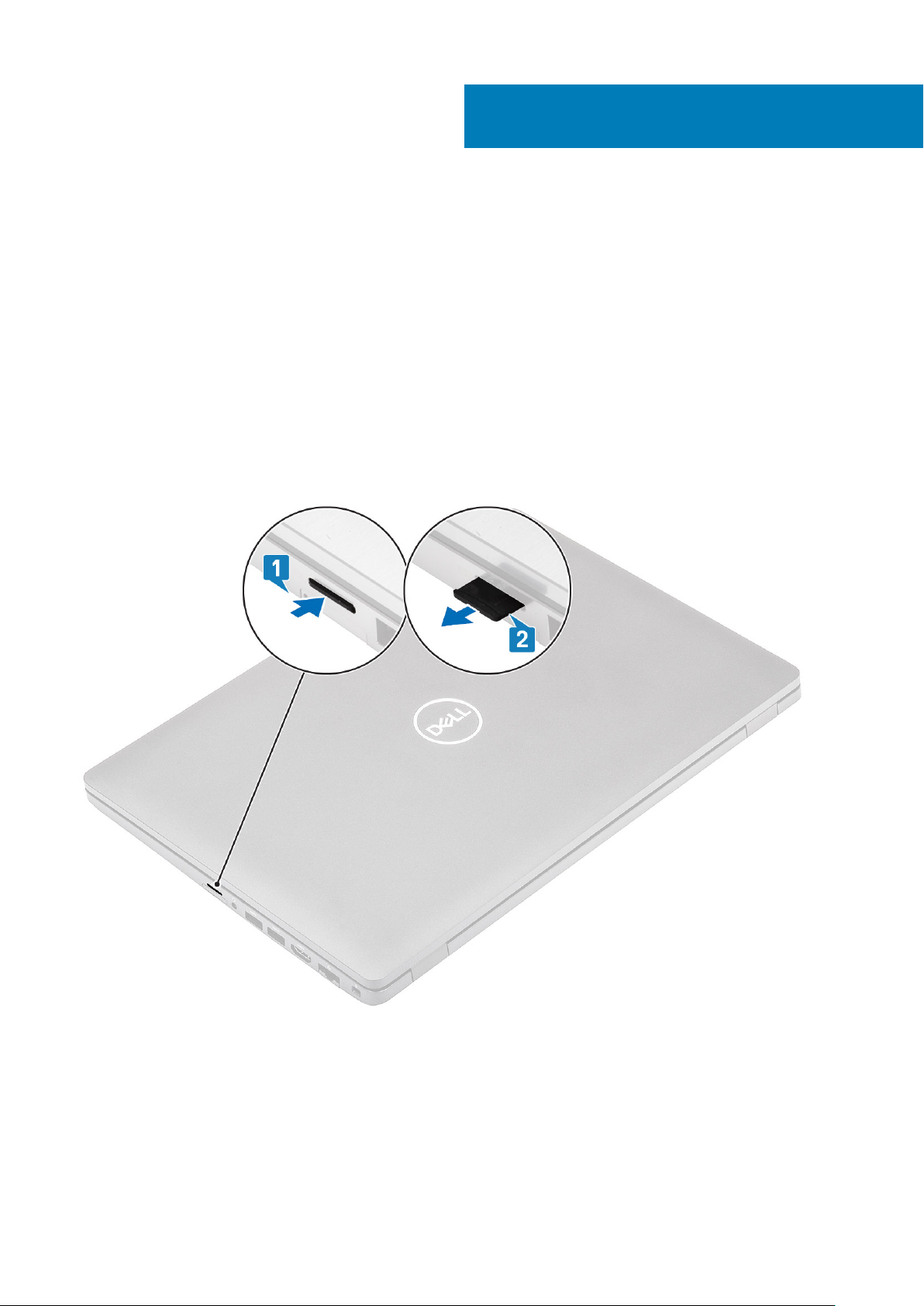
Adskillelse og samling
MicroSD-kort
Sådan fjernes microSD-kortet
Forudsætninger
1. Følg proceduren i Før du udfører arbejde på computerens indvendige dele.
Trin
1. Skub på microSD-kortet for at frigøre det fra computeren [1].
2. Skub microSD-kortet ud af computeren [2].
4
Sådan installeres microSD-kortet
Trin
1. Få microSD-kortet til at flugte med dets slot på computeren [1].
2. Skub microSD-kortet ind i dets slot, indtil det klikker på plads [2].
Adskillelse og samling 19
Page 20
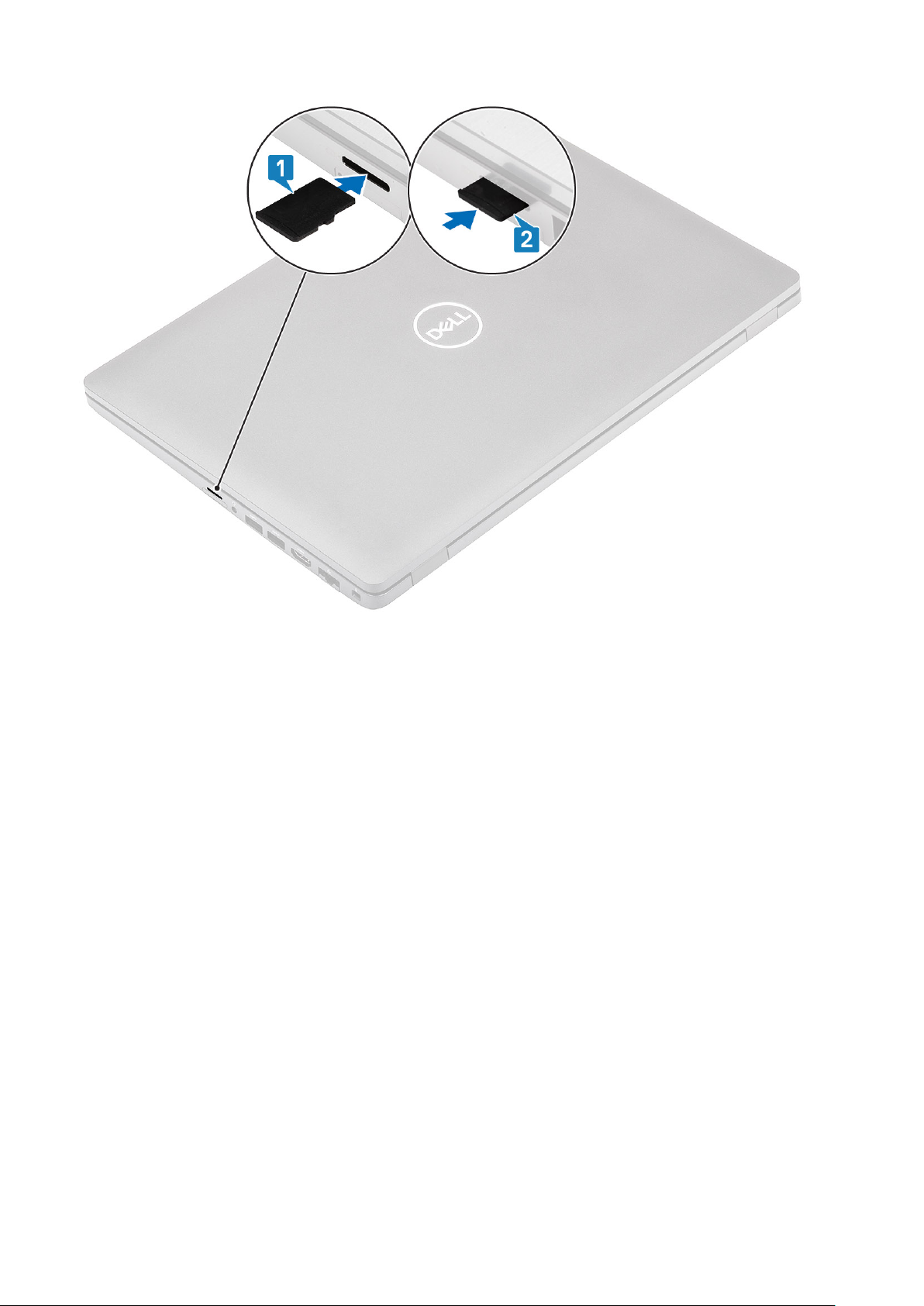
3. Følg procedurerne i Efter du har udført arbejde på computerens indvendige dele.
Bunddæksel
Fjernelse af bunddækslet
Forudsætninger
1. Følg proceduren i Før du udfører arbejde på computerens indvendige dele.
2. Fjern microSD-kortet.
Trin
1. Løsn de otte fastmonterede skruer [1].
20
Adskillelse og samling
Page 21
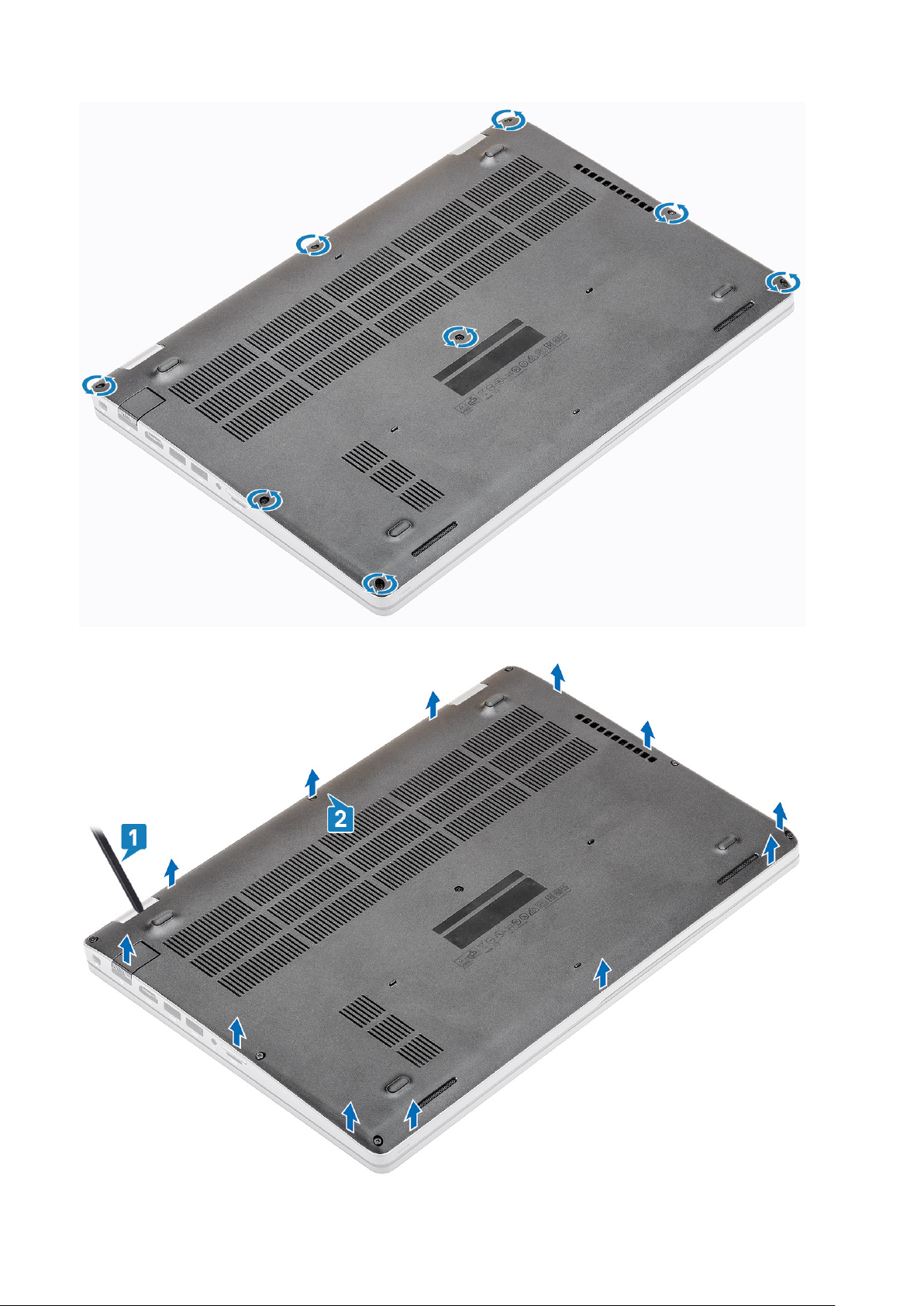
2. Brug en plastiksyl [1] til at lirke bunddækslet af fra øverste venstre hjørne, og fortsæt med af lirke siderne af bunddækslet op [2].
Adskillelse og samling
21
Page 22

3. Skub og fjern bunddækslet fra computeren.
Sådan installeres bunddækslet
Trin
1. Få bunddækslet til at flugte med, og placer det på computeren.
22
Adskillelse og samling
Page 23

2. Tryk på kanterne og siderne af bunddækslet, indtil det klikker på plads.
Adskillelse og samling
23
Page 24
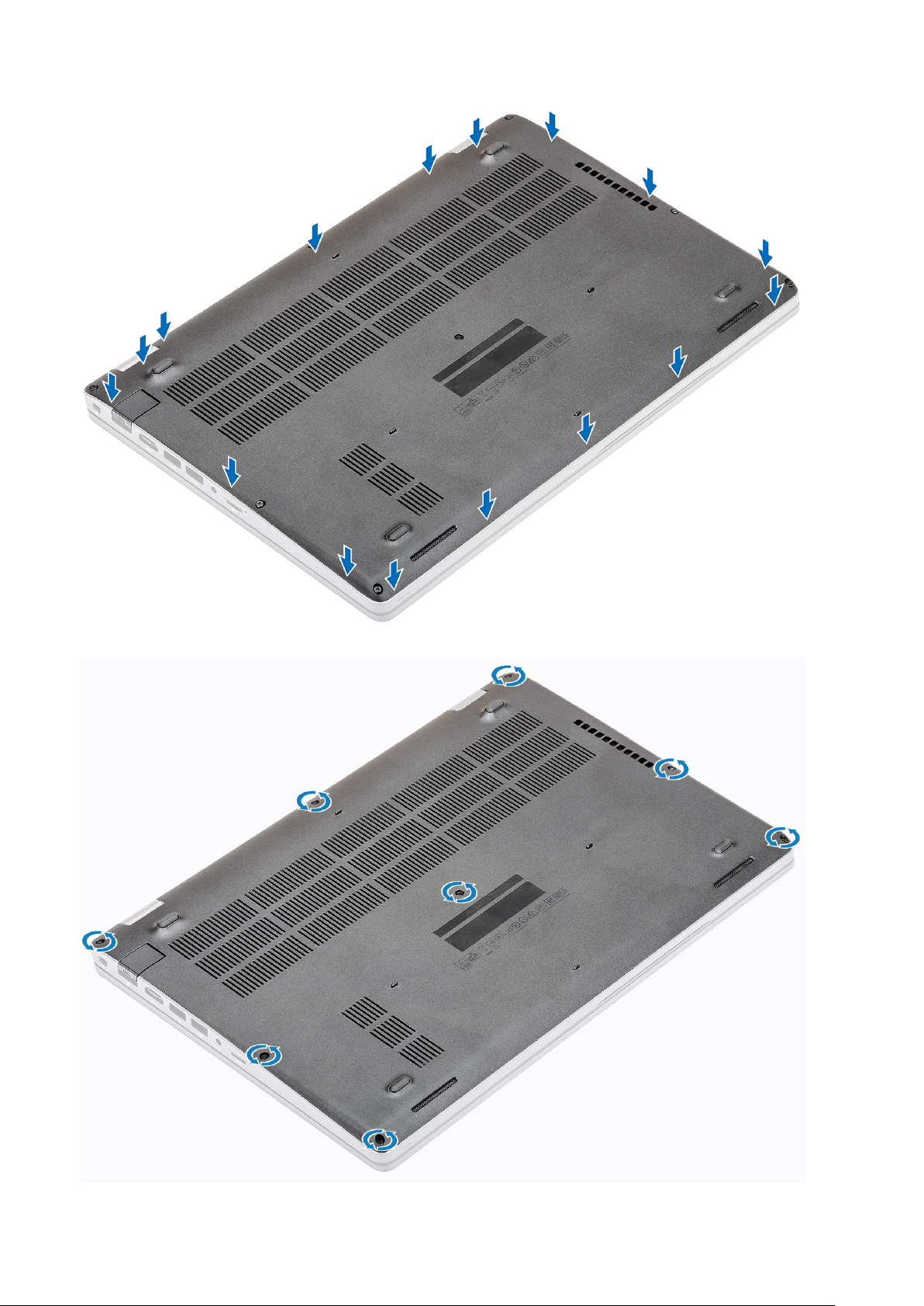
3. Spænd de otte fastmonterede skruer, der holder bunddækslet fast til computeren.
24
Adskillelse og samling
Page 25
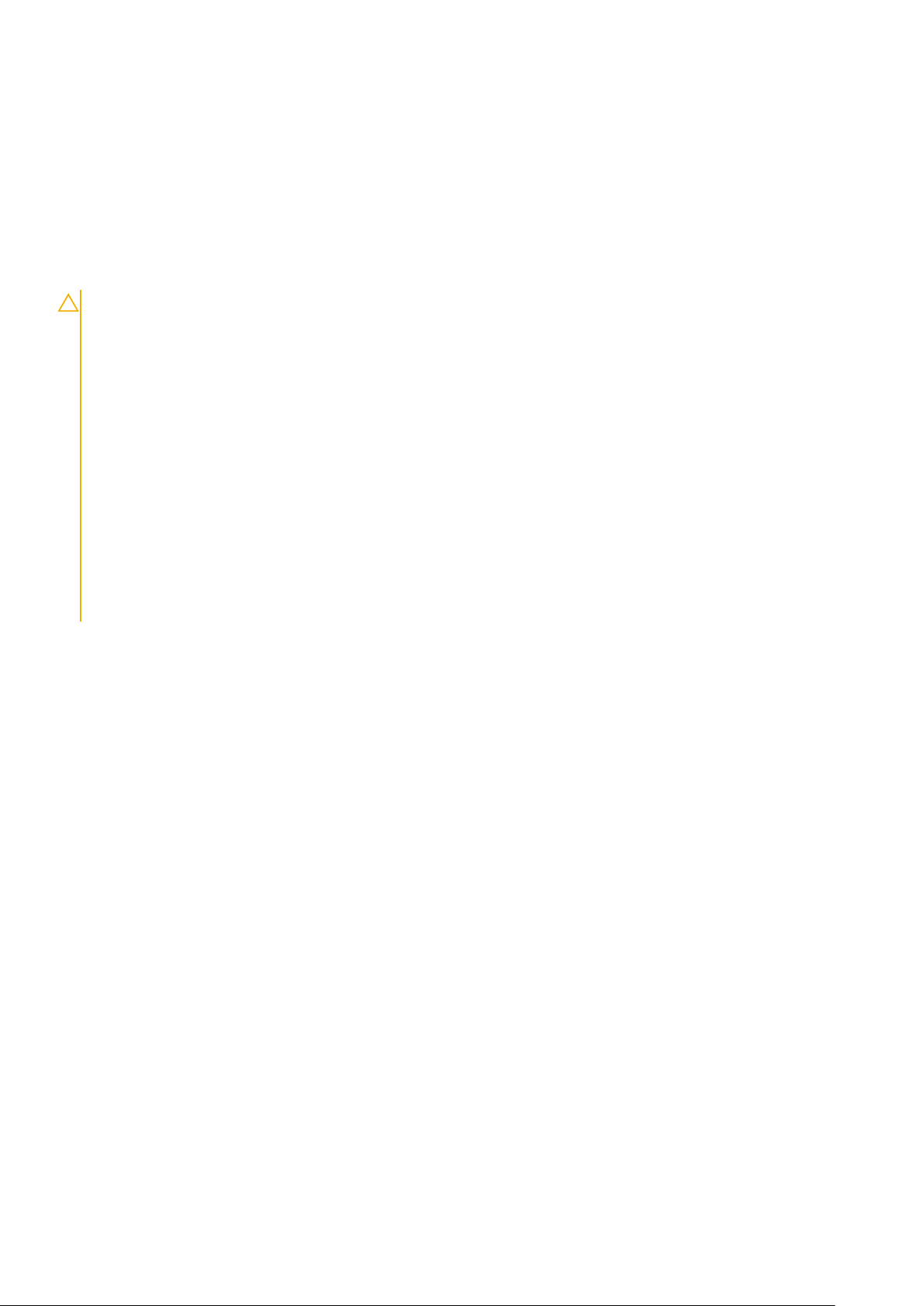
Næste trin
1. Genmonter microSD-kortet.
2. Følg proceduren i Efter du har udført arbejde på computerens indvendige dele
Batteri
Forholdsregler for litium-ion-batteri
FORSIGTIG:
• Vær forsigtig, når du håndterer lithium-ion-batterier.
• Aflad batteriet så meget som muligt, inden du fjerner det fra systemet. Dette kan gøres ved at koble
vekselstrømsadapteren fra systemet for derved at få opbrugt batteriet.
• Man må ikke knuse, smide, beskadige batteriet eller stikke fremmedlegemer ind i det.
• Udsæt ikke batteriet for høje temperaturer, og skil ikke batteripakker eller celler ad.
• Sæt ikke overfladen af batteriet under tryk.
• Bøj ikke batteriet.
• Brug ikke værktøj af nogen art til at lirke på batteriet.
• Sørg for, at alle skruer under serviceringen af dette produkt ikke forsvinder eller lægges det forkerte sted for at
undgå, at batteriet eller andre systemkomponenter får huller eller tager skade.
• Hvis batteriet sidder fast i en enhed på grund af opsvulmning, må du ikke forsøge at frigøre det, da punktering,
bøjning eller knusning af et litium-ion-batteri kan være farligt. I den type tilfælde skal du kontakte Dells tekniske
support for at få assistance. Se www.dell.com/contactdell.
• Køb altid originalbatterier fra www.dell.com eller via en autoriseret Dell- partner og forhandler.
Fjernelse af batteriet
Forudsætninger
1. Følg proceduren i Før du udfører arbejde på computerens indvendige dele.
2. Fjern microSD-kortet.
3. Fjern bunddækslet.
Trin
1. Frakobl batterikablet fra stikket på systemkortet.
Adskillelse og samling
25
Page 26

2. Løsn den enkelte fastmonterede skrue, der fastgør batteriet til håndfladestøtten [1].
3. Skub batteriet indad, og løft batteriet væk fra håndfladestøtten [2].
26
Adskillelse og samling
Page 27

Sådan installeres batteriet
Trin
1. Få batteriet til at flugte med håndfladestøtten, og skub det på plads [1].
2. Spænd den enkelte fastmonterede skrue for at fastgøre batteriet til håndfladestøtten [2].
Adskillelse og samling
27
Page 28

3. Tilslut batterikablet til stikket på systemkortet.
28
Adskillelse og samling
Page 29

Næste trin
1. Genmonter bunddækslet.
2. Genmonter microSD-kortet.
3. Følg proceduren i Efter du har udført arbejde på computerens indvendige dele
WWAN-kort
Sådan fjernes WWAN-kortet
Forudsætninger
1. Følg proceduren i Før du udfører arbejde på computerens indvendige dele.
2. Fjern microSD-kortet.
3. Fjern bunddækslet.
4. Fjern batteriet.
Trin
1. Fjern den enkelte (M2x3) skrue, der fastgør WLAN-kortbøjlen til systemkortet [1].
2. Fjern WWAN-kortbøjlen, der fastgør WWAN-antennekablerne [2].
3. Frakobl WWAN-antennekablerne fra stikkene på WWAN-kortet [3].
4. Skub og fjern WWAN-kortet væk fra stikket på systemkortet [4].
Adskillelse og samling
29
Page 30
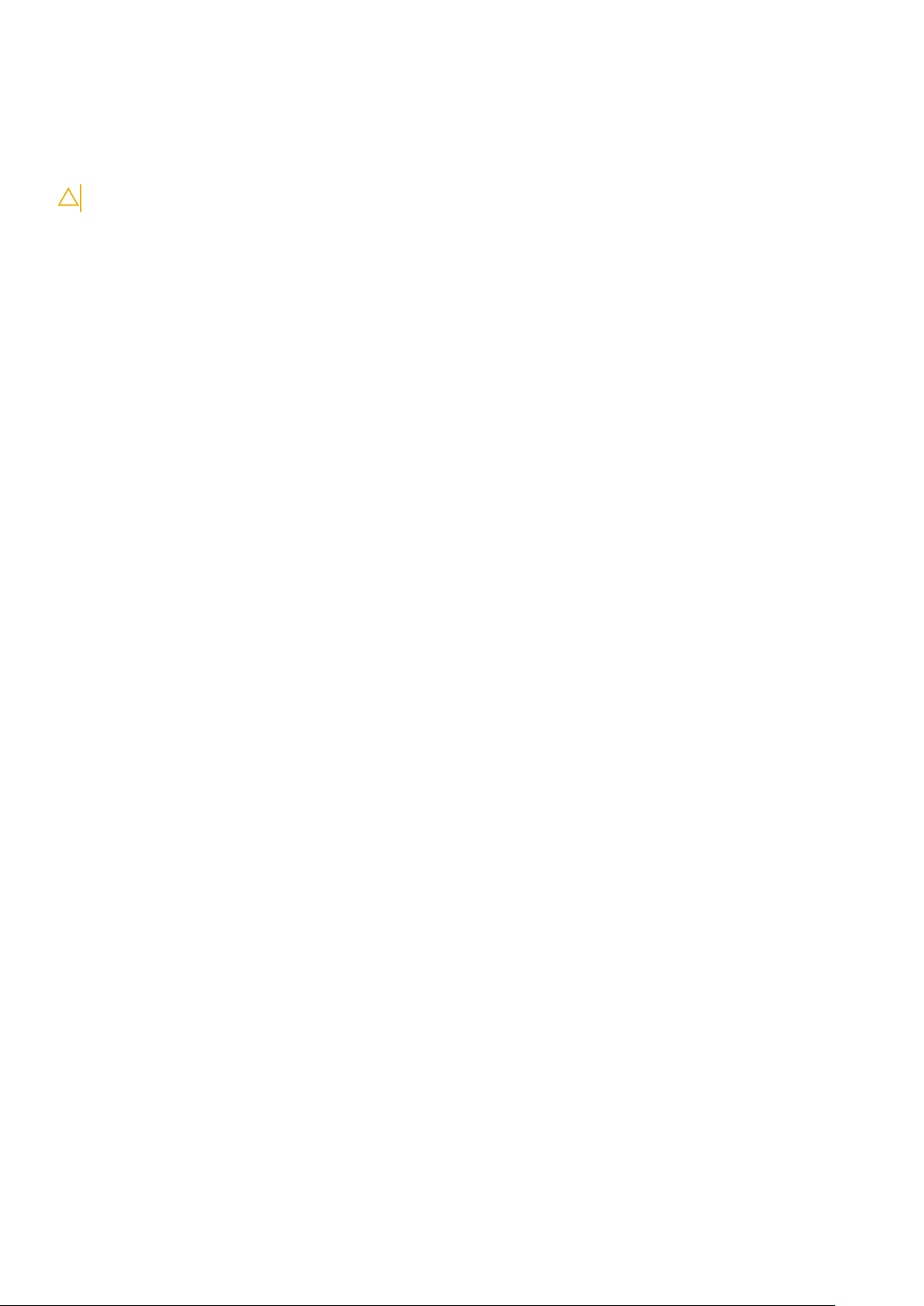
Sådan installeres WWAN-kortet
Om denne opgave
FORSIGTIG: For at undgå skader på WWAN-kortet må der ikke anbringes kabler under det.
Trin
1. Indsæt WWAN-kortet i stikket på systemkortet [1].
2. Tilslut WWAN-antennekablerne til stikkene på WWAN-kortet [2].
3. Placer WWAN-kortets bøjle for at fastgøre WWAN-antennekablerne til WWAN-kortet [3].
4. Sæt den enkelte (M2x3) skrue i, der fastgør WWAN-kortbøjlen til WWAN-kortet [4].
Næste trin
1. Genmonter batteriet.
2. Genmonter bunddækslet.
3. Genmonter microSD-kortet.
4. Følg proceduren i Efter du har udført arbejde på computerens indvendige dele
WLAN-kort
Sådan fjernes WLAN-kortet
Forudsætninger
1. Følg proceduren i Før du udfører arbejde på computerens indvendige dele.
2. Fjern microSD-kortet.
3. Fjern bunddækslet.
4. Fjern batteriet.
Trin
1. Fjern den enkelte (M2x3) skrue, der fastgør WLAN-kortbøjlen til systemkortet [1].
2. Fjern WLAN-kortbøjlen, der fastgør WLAN-antennekablerne [2].
3. Frakobl WLAN-antennekablerne fra stikkene på WLAN-kortet [3].
4. Skub og fjern WLAN-kortet væk fra stikket på systemkortet [4].
30
Adskillelse og samling
Page 31

Sådan installeres WLAN-kortet
Om denne opgave
FORSIGTIG: For at undgå skader på WLAN-kortet må der ikke anbringes kabler under det.
Trin
1. Indsæt WLAN-kortet i stikket på systemkortet [1].
2. Tilslut WLAN-antennekablerne til stikkene på WLAN-kortet [2].
3. Placer WLAN-kortets bøjle for at fastgøre WLAN-antennekablerne til WLAN-kortet [3].
4. Sæt den enkelte (M2x3) skrue i, der fastgør WLAN-kortbøjlen til WLAN-kortet [4].
Adskillelse og samling
31
Page 32

Næste trin
1. Genmonter batteriet.
2. Genmonter bunddækslet.
3. Genmonter microSD-kortet.
4. Følg proceduren i Efter du har udført arbejde på computerens indvendige dele
Møntcellebatteri
Sådan fjernes møntcellebatteriet
Forudsætninger
1. Følg proceduren i Før du udfører arbejde på computerens indvendige dele.
2. Fjern microSD-kortet.
3. Fjern bunddækslet.
4. Fjern batteriet.
Trin
1. Træk møntcellebatteriets kabel ud af stikket på systemkortet [1].
2. Løft møntcellebatteriet væk fra systemkortet [2].
32
Adskillelse og samling
Page 33

Sådan installeres møntcellebatteriet
Trin
1. Placer møntcellen på systemkortet [1].
2. Tilslut møntcellebatteriets kabel til stikket på systemkortet [2].
Adskillelse og samling
33
Page 34

Næste trin
1. Genmonter batteriet.
2. Genmonter bunddækslet.
3. Genmonter microSD-kortet.
4. Følg proceduren i Efter du har udført arbejde på computerens indvendige dele
Hukommelsesmoduler
Sådan fjernes hukommelsesmodulet
Forudsætninger
1. Følg proceduren i Før du udfører arbejde på computerens indvendige dele.
2. Fjern microSD-kortet.
3. Fjern bunddækslet.
4. Fjern batteriet.
Trin
1. Lirk de fastholdelsesklemmer op, der fastgør hukommelsesmodulet, indtil hukommelsesmodulet popper op [1].
2. Fjern hukommelsesmodulet fra hukommelsesmodulslottet [2].
34
Adskillelse og samling
Page 35

Sådan installeres hukommelsesmodulet
Trin
1. Juster hukommelsesmodulets indhak med tappen på hukommelsesmodulslottet.
2. Skub hukommelsesmodulet skråt helt ind i det tilhørende slot [1].
3. Tryk hukommelsesmodulet ned, indtil clipsene fastgør det [2].
BEMÆRK: Hvis du ikke hører et klik, skal du fjerne hukommelsesmodulet og sætte det i igen.
Adskillelse og samling 35
Page 36

Næste trin
1. Genmonter batteriet.
2. Genmonter bunddækslet.
3. Genmonter microSD-kortet.
4. Følg proceduren i Efter du har udført arbejde på computerens indvendige dele
DC-indgangsport
Sådan fjernes DC-indgangsporten
Forudsætninger
1. Følg proceduren i Før du udfører arbejde på computerens indvendige dele.
2. Fjern microSD-kortet.
3. Fjern bunddækslet.
4. Fjern batteriet.
Trin
1. Fjern de to (M2x5) skruer, der fastgør Type-C-bøjlen til systemkortet [1].
2. Løft Type-C-bøjlen væk fra computeren [2].
36
Adskillelse og samling
Page 37

3. Tag DC-indgangsportens kabel ud af stikket på systemkortet, og fjern DC-indgangsporten fra computeren [1, 2].
Adskillelse og samling
37
Page 38

Sådan installeres DC-indgangsporten
Trin
1. Anbring DC-indgangsstikket i dets slot på computeren [1].
2. Tilslut DC-indgangsportens kabel til stikket på systemkortet [2].
38
Adskillelse og samling
Page 39

3. Anbring Type-C-bøjlen i dets slot på computeren [1].
4. Genmonter de to (M2x5) skruer, der fastgør Type-C-bøjlen til håndfladestøtten [2].
Adskillelse og samling
39
Page 40

Næste trin
1. Genmonter batteriet.
2. Genmonter bunddækslet.
3. Genmonter microSD-kortet.
4. Følg proceduren i Efter du har udført arbejde på computerens indvendige dele
Harddisk (HDD)
Sådan fjernes harddisken
Forudsætninger
1. Følg proceduren i Før du udfører arbejde på computerens indvendige dele.
2. Fjern microSD-kortet.
3. Fjern bunddækslet.
4. Fjern batteriet.
Trin
1. Kobl harddiskens kabel fra systemkortet. [1]
40
Adskillelse og samling
Page 41

2. Fjern de fire skruer (M2x2,7), der fastgør harddiskmodulet [2].
3. Fjern harddiskmodulet fra systemet [3].
4. Frakobl harddiskens kabel, og fjern det fra harddisken.
5. Fjern de fire skruer (M3x3), der fastgør fra harddiskbeslaget.
6. Fjern harddiskbeslaget.
Sådan monteres harddisken
Trin
1. Placer harddiskbeslaget.
2. Spænd de fire skruer (M3x3), der fastgør metalbeslaget til harddisken.
3. Forbind harddiskens kabel.
4. Indsæt harddisken i slotten på computeren [1].
Adskillelse og samling
41
Page 42

5. Spænd de fire skruer (M2x2,7), der fastgør harddisken til computeren [2].
6. Slut harddiskens kabel til systemkortet [3].
Næste trin
1. Genmonter batteriet.
2. Genmonter bunddækslet.
3. Genmonter microSD-kortet.
4. Følg proceduren i Efter du har udført arbejde på computerens indvendige dele.
Solid state-drev
Sådan fjernes M.2 SSD'et
Forudsætninger
1. Følg proceduren i Før du udfører arbejde på computerens indvendige dele.
2. Fjern microSD-kortet.
3. Fjern bunddækslet.
4. Fjern batteriet.
Trin
1. Træk den tilpassede tape af SSD-modulet [1].
2. Fjern den enkelte skrue (M2x3), der fastgør M.2 SSD'et til håndfladestøtten [2].
3. Løft M.2 SSD'et væk fra computeren [3].
42
Adskillelse og samling
Page 43

Sådan installeres M.2 SSD
Trin
1. Sæt M.2 SSD'et i slottet på håndfladestøtten [1].
2. Sæt den enkelte (M2x3) skrue i for at fastgøre M.2 SSD'et til håndfladestøtten [2].
3. Sæt det kosmetiske tape fast på M.2 SSD'et [3].
Adskillelse og samling
43
Page 44

Næste trin
1. Genmonter batteriet.
2. Genmonter bunddækslet.
3. Genmonter microSD-kortet.
4. Følg proceduren i Efter du har udført arbejde på computerens indvendige dele
Solid-state-drev beslag
Fjern solid-state-drevets beslag
Forudsætninger
1. Følg proceduren i Før du udfører arbejde på computerens indvendige dele.
2. Fjern microSD-kortet.
3. Fjern bunddækslet.
4. Fjern batteriet.
5. Fjern M.2 SSD-kortet.
Trin
1. Fjern den enkelte skrue (M2x3), der fastgør bøjlen til håndfladestøtten [1].
2. Løft SSD-bøjlen af håndfladestøttens tilhørende slot [2].
44
Adskillelse og samling
Page 45

Sådan monteres solid-state-drevets beslag
Trin
1. Afstem bøjlen, og indsæt den i den tilhørende slot på håndfladestøtten [1].
2. Genmontér den enkelte (M2x3) skrue for at fastgøre bøjlen til håndfladestøtten [2].
Adskillelse og samling
45
Page 46

Næste trin
1. Genmontér M.2 SSD.
2. Genmonter batteriet.
3. Genmonter bunddækslet.
4. Genmonter microSD-kortet.
5. Følg proceduren i Efter du har udført arbejde på computerens indvendige dele
Indvendig ramme
Sådan fjernes den inderste ramme
Forudsætninger
1. Følg proceduren i Før du udfører arbejde på computerens indvendige dele.
2. Fjern microSD-kortet.
3. Fjern bunddækslet.
4. Fjern batteriet.
5. Fjern WLAN-kort.
6. Fjern M.2 SSD-kortet.
7. Fjern M.2 SSD-bøjlen.
Trin
1. Omdirigér WLAN-antennekablerne.
46
Adskillelse og samling
Page 47

2. Fjern de fire (M2x5) skruer, der fastgør den indvendige ramme til systemkortet [1].
3. Fjern de seks (M2x3) skruer, der fastgør den indvendige ramme til systemets chassis [2].
4. Løft den indvendige ramme væk fra systemets chassis [3].
Adskillelse og samling
47
Page 48

Montering af den indvendige ramme
Trin
1. Afstem og placer den indvendige ramme på systemets chassis [1].
2. Genmontér de seks (M2x3) skruer, der fastgør den indvenige ramme til systemets chassis [2].
3. Genmonter de fire (M2x5) skruer, for at fastgøre den indvendige ramme til systemkortet [3].
48
Adskillelse og samling
Page 49

4. Omdirigér WLAN-antennakablerne.
Adskillelse og samling
49
Page 50

Næste trin
1. Genmontér M.2 SSD holder.
2. Genmontér M.2 SSD.
3. Genmonter WLAN-kortet.
4. Genmonter batteriet.
5. Genmonter bunddækslet.
6. Genmonter microSD-kortet.
7. Følg proceduren i Efter du har udført arbejde på computerens indvendige dele
SmartCard-læser
Fjern SmartCard-læseren
Forudsætninger
1. Følg proceduren i Før du udfører arbejde på computerens indvendige dele.
2. Fjern microSD-kortet.
3. Fjern bunddækslet.
4. Fjern batteriet.
5. Fjern WLAN-kort.
6. Fjern den indvendige ramme.
50
Adskillelse og samling
Page 51

Trin
1. Frakobl SmartCard-aflæserens fleksible flade kabel (FFC) fra stikket på USH-kortet [1].
2. Pil SmartCard FFC fra håndfladestøtten [2].
3. Fjern de fire (M2x3)skruer, der fastgør smartcard-læseren til håndfladestøtten [1].
4. Løft smartcard-læseren væk fra håndfladestøtten [2].
Adskillelse og samling
51
Page 52

Genmonter SmartCard-læseren
Trin
1. Placér smartcard-læseren på håndfladestøtten [1].
2. Genmontér de fire (M2x3) skruer for at fastgøre smartcard-læseren på håndfladestøtten [2].
52
Adskillelse og samling
Page 53

3. Tilslut fingeraftrykslæseren FFC til stikket på USH-kortet [1].
4. Sæt smartcard FFC fast på håndfladestøtten [2].
Adskillelse og samling
53
Page 54

Næste trin
1. Genmonter den indvendige ramme.
2. Genmonter WLAN-kortet.
3. Genmonter batteriet.
4. Genmonter bunddækslet.
5. Genmonter microSD-kortet.
6. Følg proceduren i Efter du har udført arbejde på computerens indvendige dele
Knapper på pegefelt
Sådan fjernes pegefeltknap-kortet
Forudsætninger
1. Følg proceduren i Før du udfører arbejde på computerens indvendige dele.
2. Fjern microSD-kortet.
3. Fjern bunddækslet.
4. Fjern batteriet.
5. Fjern højtaleren.
Trin
1. Åbn låsen, og frakobl chipkortlæserens fleksible flade kabel fra USH-kortet [1].
2. Træk chipkortlæserens fleksible flade kabel af håndfladestøtten [2], og frakobl pegefeltknap-kortets kabel fra stikket på pegefeltet [3].
54
Adskillelse og samling
Page 55

3. Fjern de to (M2x3) skruer, der fastgør pegefeltknappens bøjle til håndfladestøtten [1].
4. Løft pegefeltknap-kortets bøjle væk fra computeren [2].
Adskillelse og samling
55
Page 56

Sådan installeres pegefeltknap-kortet
Trin
1. Sæt pegefeltknap-kortet ind i dens slot på håndfladestøtten [1].
2. Sæt de to (M2x3) skruer i for at fastgøre pegefeltetknap-kortet til håndfladestøtten [2].
56
Adskillelse og samling
Page 57

3. Forbind chipkortlæserens fleksible flade kabel til USH-kortet [1].
4. Sæt det fleksible flade kabel fast på håndfladestøtten [2], og forbind pegefeltknap-kortets kabel til stikket på pegefeltet [3].
Adskillelse og samling
57
Page 58

Næste trin
1. Genmonter højttaleren.
2. Genmonter batteriet.
3. Genmonter bunddækslet.
4. Genmonter microSD-kortet.
5. Følg proceduren i Efter du har udført arbejde på computerens indvendige dele
LED-kort
Sådan fjernes LED-kortet
Forudsætninger
1. Følg proceduren i Før du udfører arbejde på computerens indvendige dele.
2. Fjern microSD-kortet.
3. Fjern bunddækslet.
4. Fjern batteriet.
Trin
1. Frakobl og træk USH-datterkortets fleksible flade kabel (FFC - Flexible Flat Cable) fra USH-datterkortet [1, 2].
58
Adskillelse og samling
Page 59

2. Frakobl LED-kortkablet fra dets stik på systemkortet [1].
3. Træk LED-kortkablet ud [2].
Adskillelse og samling
59
Page 60

4. Fjern den enkelte (M2x3) skrue, der fastgør LED-kortet til håndfladestøtten [1].
5. Løft LED-kortet væk fra computeren [2].
60
Adskillelse og samling
Page 61

Sådan installeres LED-kortet
Trin
1. Placer LED-kortet, og få skruehullet på LED-kortet til at flugte med skruehullet på håndfladestøtten [1].
2. Sæt den enkelte (M2x3) skrue i for at fastgøre LED-kortet til håndfladestøtten [2].
Adskillelse og samling
61
Page 62

3. Forbind LED-kortkablet til stikket på systemkortet, og før LED-kortkablet [1, 2].
62
Adskillelse og samling
Page 63

4. Forbind og sæt USH-datterkortets fleksible flade kabel (FFC - Flexible Flat Cable) fast på USH-datterkortet [1, 2].
Næste trin
1. Genmonter batteriet.
2. Genmonter bunddækslet.
3. Genmonter microSD-kortet.
4. Følg proceduren i Efter du har udført arbejde på computerens indvendige dele
Højttalere
Sådan fjernes højttalerne
Forudsætninger
1. Følg proceduren i Før du udfører arbejde på computerens indvendige dele.
2. Fjern microSD-kortet.
3. Fjern bunddækslet.
4. Fjern batteriet.
5. Fjern LED-kortet.
Trin
1. Frakobl højtalerkablet fra stikket på systemkortet.
2. Træk tapestykkerne af, og tag højttalerkablet ud.
Adskillelse og samling
63
Page 64

3. Løft og fjern højtalerne fra håndfladestøtten.
64
Adskillelse og samling
Page 65

Sådan installeres højttalerne
Trin
1. Brug styremærkerne og gummimanchetterne til at anbringe højtalerne i slottet på håndfladestøtten.
2. Før højtalerkablerne gennem kabelkanalerne.
Sæt tapen på, der fastgør højtalerens kabel til håndfladestøtten [1].
3.
4. Tilslut højtalerkablet til stikket på systemkortet .
Adskillelse og samling
65
Page 66

Næste trin
1. Genmonter LED-kortet
2. Genmonter batteriet.
3. Genmonter bunddækslet.
4. Genmonter microSD-kortet.
5. Følg proceduren i Efter du har udført arbejde på computerens indvendige dele
Varme-sink
Sådan fjernes kølelegemet - UMA
Forudsætninger
1. Følg proceduren i Før du udfører arbejde på computerens indvendige dele.
2. Fjern microSD-kortet.
3. Fjern bunddækslet.
4. Fjern batteriet.
Trin
1. Løsn de fire (M2x3) skruer, der fastgør kølelegemet til systemkortet [1].
2. Løft kølelegemet væk fra systemkortet [2].
66
Adskillelse og samling
Page 67

Sådan installeres kølelegemet - UMA
Trin
1. Placer kølelegemet på systemkortet, og få skruehullerne på kølelegemet til at flugte med skruehullerne på systemkortet [1].
2. Spænd de fire (M2x3) skruer, der fastgør kølelegemet til systemkortet i rækkefølge (som angivet på kølelegemet) [2].
Adskillelse og samling
67
Page 68

Næste trin
1. Genmonter batteriet.
2. Genmonter bunddækslet.
3. Genmonter microSD-kortet.
4. Følg proceduren i Efter du har udført arbejde på computerens indvendige dele
Systemblæser
Sådan fjernes systemblæseren
Forudsætninger
1. Følg proceduren i Før du udfører arbejde på computerens indvendige dele.
2. Fjern microSD-kortet.
3. Fjern bunddækslet.
4. Fjern batteriet.
Trin
1. Frakobl systemblæser-kablet fra stikket på systemkortet.
68
Adskillelse og samling
Page 69

2. Fjern de to (M2x5) skruer, der fastgør systemblæseren til håndfladestøtten [1].
3. Løft systemblæseren væk fra computeren [2].
Adskillelse og samling
69
Page 70

Sådan installeres systemblæseren
Trin
1. Placer og få skruehullerne på systemblæseren til at flugte med skruehullerne på håndfladestøtten [1].
2. Genmonter de to (M2x5) skruer, der fastgør systemblæseren til håndfladestøtten [2].
70
Adskillelse og samling
Page 71

3. Sæt systemblæserkablet i stikket på systemkortet.
Adskillelse og samling
71
Page 72

Næste trin
1. Genmonter batteriet.
2. Genmonter bunddækslet.
3. Genmonter microSD-kortet.
4. Følg proceduren i Efter du har udført arbejde på computerens indvendige dele
Systemkort
Sådan fjernes systemkortet
Forudsætninger
1. Følg proceduren i Før du udfører arbejde på computerens indvendige dele.
2. Fjern microSD-kortet.
3. Fjern bunddækslet.
4. Fjern batteriet.
5. Fjern hukommelsesmodulet.
6. Fjern WLAN-kort.
7. Fjern møntcellebatteriet.
8. Fjern DC-in .
9. Fjern M.2 SSD-kortet .
10. Fjern kølelegemet.
11. Fjern systemblæseren.
Trin
1. Skub simkortets kopi ud af simkortets tilhørende slot [1, 2].
72
Adskillelse og samling
Page 73

2. Løft låsen, og frakobl de følgende kabler fra systemkortet.
a. LED-kortkabel [3]
b. USH FFC [4].
c. Pegefelt FFC [5].
3. Fjern de to (M2x3) skruer, der fastgør eDP-bøjlen til systemkortet [1].
4. Fjern eDP-bøjlen fra computeren [2].
5. Løft låsen, og frakobl eDP-kablet fra dets stik på systemkortet [3].
Adskillelse og samling
73
Page 74

6. Fjern de fem (M2x3) skruer, der fastgør systemkortet til håndfladestøtten [1].
7. Løft systemkortet væk fra computeren [2].
74
Adskillelse og samling
Page 75

Sådan installeres systemkortet
Trin
1. Afstem og placer systemkortet på håndfladestøtten [1].
2. Genmonter de fem (M2x3) skruer for at fastgøre systemkortet på håndfladestøtten [2].
Adskillelse og samling
75
Page 76

3. Sæt eDP-kablet i stikket på systemkortet [1].
4. Placer eDP-støttebøjlen over eDP-stikket [2].
5. Genmonter de to skruer (M2x3), der fastgør eDP-bøjlen til systemkortet [3].
76
Adskillelse og samling
Page 77

6. Indsæt simkortets kopi i simkortets tilhørende slot [1].
7. Tilslut følgende kabler til systemkortet:
a. LED-kortkabel [2].
b. USH FFC [3]
c. Pegefelt FFC [4].
Adskillelse og samling
77
Page 78

Næste trin
1. Genmonter systemblæseren.
2. Genmonter kølelegemet.
3. Genmontér M.2 SSD.
4. Genmonter DC-indgangen.
5. Genmonter møntcellebatteriet.
6. Genmonter WLAN-kortet.
7. Genmonter hukommelsesmodulet.
8. Genmonter batteriet.
9. Genmonter bunddækslet.
10. Genmonter microSD-kortet.
11. Følg proceduren i Efter du har udført arbejde på computerens indvendige dele
Tastatur
Fjernelse af tastaturet
Forudsætninger
1. Følg proceduren i Før du udfører arbejde på computerens indvendige dele.
2. Fjern microSD-kortet.
78
Adskillelse og samling
Page 79

3. Fjern bunddækslet.
4. Fjern batteriet.
5. Fjern højtaleren.
6. Fjern hukommelsesmodulet.
7. Fjern systemblæseren.
8. Fjern DC-indgangen.
9. Fjern WLAN-kort.
10. Fjern systemkortet.
BEMÆRK: Systemkortet kan fjernes med kølelegemet siddende på.
11. Fjern møntcellebatteriet.
Trin
1. Løft låsen, og frakobl kablet til tastaturets baggrundslys og tastaturkablet fra stikkene på pegefeltet.
2. Fjern de 22 (M2x2) skruer, der fastgør tastaturet til håndfladestøtten [1].
3.
BEMÆRK: Pegefeltets FFC-kabel dækker en af skruerne, der fastgør tastaturmodulet til håndfladestøtten.
Fjern tastaturet fra computeren [2].
Adskillelse og samling
79
Page 80

Installation af tastaturet
Trin
1. Få tastaturet til at flugte med, og placer det på håndfladestøtten [1].
2. Sæt de 22 (M2x2) skruer i for at fastgøre tastaturet til håndfladestøtten [2].
80
Adskillelse og samling
Page 81

3. Forbind kablet til tastaturets baggrundslys og tastaturkablet til stikkene på pegefeltet.
Adskillelse og samling
81
Page 82

Næste trin
1. Genmonter møntcellebatteriet.
2. Genmonter systemkortet.
BEMÆRK: Systemkortet kan genmonteres med kølelegemet siddende på.
3. Genmonter WLAN-kortet.
4. Genmonter DC-indgangen.
5. Genmonter systemblæseren.
6. Genmonter hukommelsesmodulet.
7. Genmonter højttaleren.
8. Genmonter batteriet.
9. Genmonter bunddækslet.
10. Genmonter microSD-kortet.
11. Følg proceduren i Efter du har udført arbejde på computerens indvendige dele
Tastaturbøjle
Sådan fjernes tastaturbøjlen
Forudsætninger
1. Følg proceduren i Før du udfører arbejde på computerens indvendige dele.
2. Fjern microSD-kortet.
3. Fjern bunddækslet.
4. Fjern batteriet.
5. Fjern højtaleren.
82
Adskillelse og samling
Page 83

6. Fjern hukommelsesmodulet.
7. Fjern systemblæseren.
8. Fjern DC-indgangen.
9. Fjern WLAN-kort.
10. Fjern systemkortet.
BEMÆRK: Systemkortet kan fjernes med kølelegemet siddende på.
11. Fjern møntcellebatteriet.
12. Fjern tastaturet.
Trin
1. Fjern detolv (M2x2) skruer, der fastgør tastaturet til tastaturbøjlen [1].
2. Fjern tastaturet fra tastaturbøjlen [2].
Sådan installeres tastaturbøjlen
Trin
1. Få tastaturet til at flugte med, og placer det på tastaturbøjlen [1].
2. Genmonter de12 (M2x2) skruer, der fastgør tastaturet til tastaturbøjlen [2].
Adskillelse og samling
83
Page 84

Næste trin
1. Genmonter tastaturet.
2. Genmonter møntcellebatteriet.
3. Genmonter systemkortet.
BEMÆRK: Systemkortet kan genmonteres med kølelegemet siddende på.
4. Genmonter WLAN-kortet.
5. Genmonter DC-indgangen.
6. Genmonter hukommelsesmodulet.
7. Genmonter systemblæseren.
8. Genmonter højttaleren.
9. Genmonter batteriet.
10. Genmonter bunddækslet.
11. Genmonter microSD-kortet.
12. Følg proceduren i Efter du har udført arbejde på computerens indvendige dele
Tænd/sluk-knap
Sådan fjernes tænd/sluk-knappen
Forudsætninger
1. Følg proceduren i Før du udfører arbejde på computerens indvendige dele.
2. Fjern microSD-kortet.
84
Adskillelse og samling
Page 85

3. Fjern bunddækslet.
4. Fjern batteriet.
5. Fjern højtaleren.
6. Fjern hukommelsesmodulet.
7. Fjern systemblæseren.
8. Fjern DC-in .
9. Fjern WLAN-kort.
10. Fjern systemkortet.
BEMÆRK: Systemkortet kan fjernes med kølelegemet siddende på.
11. Fjern møntcellebatteriet
12. Fjern tastaturet.
Trin
1. Fjern de to (M2x2) skruer, der fastgør tænd/sluk-knappen på håndfladestøtten [1].
2. Løft tænd/sluk-knappen op fra håndfladestøtten [2].
Sådan installeres tænd/sluk-knappen
Trin
1. Placér tænd/sluk-knappen på håndfladestøtten [1].
2. Genmontér de to (M2x2) skruer, der fastgør tænd/sluk-knappen på håndfladestøtten [2].
Adskillelse og samling
85
Page 86

Næste trin
1. Genmonter tastaturet.
2. Genmonter møntcellebatteriet.
3. Genmonter systemkortet.
BEMÆRK: Systemkortet kan genmonteres med kølelegemet siddende på.
4. Genmonter WLAN-kortet.
5. Genmonter DC-indgangen.
6. Genmonter hukommelsesmodulet.
7. Genmonter systemblæseren.
8. Genmonter højttaleren.
9. Genmonter batteriet.
10. Genmonter bunddækslet.
11. Genmonter microSD-kortet.
12. Følg proceduren i Efter du har udført arbejde på computerens indvendige dele
Skærmmodul
Sådan fjernes skærmmodulet
Forudsætninger
1. Følg proceduren i Før du udfører arbejde på computerens indvendige dele.
2. Fjern microSD-kortet.
3. Fjern bunddækslet.
4. Fjern batteriet.
86
Adskillelse og samling
Page 87

5. Fjern WLAN-kort.
Trin
1. Omdirigér den trådløse antenne fra kanalerne på systemkortet [1].
2. Fjern de to (M2x3) skruer, der fastgør eDP-kablets bøjle til systemkortet [2].
3. Løft eDP-kablets bøjle væk fra systemkortet [3].
4. Frakobl eDP-kablet, og træk det ud [4].
5. Åbn skærmmodulet i en 180-grader vinkel, vend systemet om, og placer så systemet på en plan overflade.
Adskillelse og samling
87
Page 88

6. Fjern de seks (M2,5x4) skruer, der fastgør skærmmodulet til systemets chassis [1].
7. Fjern skærmmodulet fra systemkortet [2].
88
Adskillelse og samling
Page 89

Sådan installeres skærmmodulet
Om denne opgave
BEMÆRK: Sørg for, at hængslerne åbnes til maks. position, før skærmmodulet genmonteres på håndfladestøtten.
Trin
1. Flugt og placer systemets chassis under hængslerne på skærmmodulet [1].
2. Genmontér de seks (M2,5x4) skruer, der fastgør skærmmodulet til systemets chassis [2].
Adskillelse og samling
89
Page 90

3. Placer systemets chassis på skærmmodulet.
90
Adskillelse og samling
Page 91

4. Omdirigér den trådløse antenne igennem kanalerne på systemkortet [1].
5. Sæt eDP-kablet i eDP-stikket på systemkortet [2].
6. Placer eDP-kablets bøjle på systemkortet [3].
7. Genmonter de to skruer (M2x3), der fastgør eDP-kabelbeslaget til systemkortet [4].
Adskillelse og samling
91
Page 92

Næste trin
1. Genmonter WLAN-kortet.
2. Genmonter batteriet.
3. Genmonter bunddækslet.
4. Genmonter microSD-kortet.
5. Følg proceduren i Efter du har udført arbejde på computerens indvendige dele
Skærmfacet
Sådan fjernes skærmfacetten
Forudsætninger
1. Følg proceduren i Før du udfører arbejde på computerens indvendige dele.
2. Fjern microSD-kortet.
3. Fjern bunddækslet.
4. Fjern batteriet.
5. Fjern skærmmodulet.
Trin
1.
BEMÆRK: Skærmfacetten kan ikke blive genanvendt, efter den er blevet fjernet.
Brug en plastiksyl til forsigtigt at lirke fordybningerne op nær venstre og højre hængsler på den nederste kant af skærmfacetten [1].
2.
92 Adskillelse og samling
FORSIGTIG
plastiksyle – hvis der anvendes en skruetrækker eller andre skarpe genstande, kan det skade skærmdækslet.
: Når du åbner skærmfacetten, skal du sørge for at lirke den op langs yderkanterne med dine hænder eller
Page 93

Lirk forsigtigt indersiden af skærmfacetten åben, og lirk så indersiden af venstre og højre side på skærmfacetten åben [2].
3. Løft skærmfacetten af skærmmodulet.
Adskillelse og samling
93
Page 94

Sådan installeres skærmfacetten
Trin
Juster skærmfacetten til skærmmodulet, og klik så forsigtigt skærmfacetten på plads.
94
Adskillelse og samling
Page 95

Adskillelse og samling 95
Page 96

Næste trin
1. Genmonter skærmmodulet.
2. Genmonter batteriet.
3. Genmonter bunddækslet.
4. Genmonter microSD-kortet.
5. Følg proceduren i Efter du har udført arbejde på computerens indvendige dele
Skærmpanel
Sådan fjernes skærmpanelet
Forudsætninger
1. Følg proceduren i Før du udfører arbejde på computerens indvendige dele.
2. Fjern microSD-kortet.
3. Fjern bunddækslet.
4. Fjern batteriet.
5. Fjern skærmmodulet.
6. Fjern skærmfacetten.
7. Fjern hængselhætterne.
8. Fjern skærmhængslerne.
Trin
1. Fjern de fire (M2,5x3,5) skruer, der fastgør skærmpanelet til skærmmodulet [1], og løft skærmpanelet for at vende det og få adgang til
skærmkablet [2].
96
Adskillelse og samling
Page 97

2. Træk den strømførende tape [1] af på skærmkabelstikket.
3. Fjern den hæftende strimmel, der fastgør skærmkabelstikket [2].
4. Løft låsen, og træk skærmkablet ud af stikket på skærmpanelet [3, 4].
BEMÆRK
bøjlerne fra skærmpanelet.
: Træk og fjern ikke Stretch-tapestykkerne (SR) fra skærmpanelet. Der er ikke behov for at adskille
Adskillelse og samling 97
Page 98

98 Adskillelse og samling
Page 99

Sådan installeres skærmpanelet
Trin
1. Forbind skærmkablet til stikket, og luk låsen [1, 2].
2. Sæt den hæftende strimmel fast, for at fastgøre skærmkabelstikket [3].
3. Sæt den strømførende tape på for at fastgøre skærmkabelstikket [4].
4.
BEMÆRK
LCD-panelet.
Sæt de fire (M2,5x3,5) skruer i, der fastgør skærmpanelet til skærmmodulet.
: LCD-panelet har to (V+H) bøjler, der skal føres ind først, fastgør så to skruer, der er placeret i bunden af
Adskillelse og samling
99
Page 100

Næste trin
1. Genmonter skærmhængslerne.
2. Genmonter hængselhætterne.
3. Genmonter skærmfacetten.
4. Genmonter skærmmodulet.
5. Genmonter batteriet.
6. Genmonter bunddækslet.
7. Genmonter microSD-kortet.
8. Følg proceduren i Efter du har udført arbejde på computerens indvendige dele
Kamera
Sådan fjernes kameraet
Forudsætninger
1. Følg proceduren i Før du udfører arbejde på computerens indvendige dele.
2. Fjern microSD-kortet.
3. Fjern bunddækslet.
4. Fjern batteriet.
5. Fjern skærmmodulet.
6. Fjern skærmfacetten.
7. Fjern hængselhætterne.
100
Adskillelse og samling
